ಗ್ರಾಫಿಕ್ ಮಾತ್ರೆಗಳುತಮ್ಮ ಕಂಪ್ಯೂಟರ್ ಅನ್ನು ಹೆಚ್ಚು ಅನುಕೂಲಕರವಾಗಿಸಲು ಬಯಸುವ ಜನರಿಗಾಗಿ Wacom ಬಿದಿರು ಸರಣಿಯನ್ನು ವಿನ್ಯಾಸಗೊಳಿಸಲಾಗಿದೆ. ಬಾಂಬೂ ಪೆನ್ ಮತ್ತು ಟಚ್ ಟ್ಯಾಬ್ಲೆಟ್ ಅನ್ನು ಹತ್ತಿರದಿಂದ ನೋಡೋಣ, ಇದು ಹಗುರವಾದ, ಕ್ರಿಯಾತ್ಮಕ ಮತ್ತು ಬಳಸಲು ಸುಲಭವಾದ ಸಾಧನವಾಗಿ ತನ್ನನ್ನು ತಾನು ಸ್ಥಾಪಿಸಿಕೊಳ್ಳುವಲ್ಲಿ ಯಶಸ್ವಿಯಾಗಿದೆ.
ಸಾಧನದ ಗೋಚರತೆ
ಮೊದಲನೆಯದಾಗಿ, ವಾಕಾಮ್ ಗ್ರಾಫಿಕ್ಸ್ ಟ್ಯಾಬ್ಲೆಟ್ ಅನ್ನು ಕಂಪ್ಯೂಟರ್ನಲ್ಲಿ ರೇಖಾಚಿತ್ರವನ್ನು ನೈಜ ಪ್ರಕ್ರಿಯೆಗೆ ಸಾಧ್ಯವಾದಷ್ಟು ಹತ್ತಿರ ತರಲು ವಿನ್ಯಾಸಗೊಳಿಸಲಾಗಿದೆ. ಅಭಿವರ್ಧಕರು ಪ್ರಯತ್ನಿಸಿದ್ದಾರೆ ಮತ್ತು ಸಾಧನದ ಕೆಲಸದ ಮೇಲ್ಮೈಯನ್ನು ಸ್ವಲ್ಪ ಒರಟಾಗಿ ಮಾಡಿದ್ದಾರೆ ಮತ್ತು ಸ್ಪರ್ಶಕ್ಕೆ ಇದು ನಿಜವಾದ ಕಾಗದಕ್ಕೆ ಹೋಲುತ್ತದೆ. ಮಾದರಿಯ ಹೆಸರು ವಿಶೇಷ ಪೆನ್-ಪೆನ್ನೊಂದಿಗೆ ಮಾತ್ರ ನಿಯಂತ್ರಣವನ್ನು ಸೂಚಿಸುತ್ತದೆ, ಆದರೆ ಬೆರಳುಗಳಿಂದ ಕೂಡ ನಿಯಂತ್ರಣವನ್ನು ಆಯ್ಕೆಮಾಡುವಲ್ಲಿ ಸ್ವಾತಂತ್ರ್ಯವನ್ನು ನೀಡುತ್ತದೆ.
ಪ್ಲಾಸ್ಟಿಕ್ನಿಂದಾಗಿ ಪೆನ್ ಸಾಕಷ್ಟು ಹಗುರವಾಗಿರುತ್ತದೆ (15 ಗ್ರಾಂ) ಮತ್ತು 2 ಪ್ರೊಗ್ರಾಮೆಬಲ್ ಬಟನ್ಗಳನ್ನು ಹೊಂದಿದೆ. ಸ್ಟಿಂಗ್ನ ಹಿಮ್ಮುಖ ಭಾಗದಲ್ಲಿ "ಎರೇಸರ್" ಎಂದು ಕರೆಯಲ್ಪಡುವ ಒಂದು ವರ್ಚುವಲ್ ಕ್ಯಾನ್ವಾಸ್ನಲ್ಲಿ ತಪ್ಪಾದ ರೇಖಾಚಿತ್ರಗಳು ಮತ್ತು ಸಾಲುಗಳನ್ನು ತೆಗೆದುಹಾಕಲು ನಿಮಗೆ ಅನುಮತಿಸುತ್ತದೆ. ವಾಕಾಮ್ ಗ್ರಾಫಿಕ್ಸ್ ಟ್ಯಾಬ್ಲೆಟ್ ಗಾತ್ರದಲ್ಲಿ ಸಾಕಷ್ಟು ಸಾಂದ್ರವಾಗಿರುತ್ತದೆ: 147 ಮಿಮೀ ಉದ್ದ, 92 ಎಂಎಂ ಅಗಲ ಮತ್ತು ಎಲ್ಲಾ ಆಧುನಿಕ ಸಾಧನಗಳಿಗೆ ಇರುವಂತೆ, ಇದು ತುಂಬಾ ತೆಳ್ಳಗಿರುತ್ತದೆ (ಕೇವಲ 11 ಮಿಮೀ). ಕೆಲಸ ಮಾಡುವ ಒರಟು ಕೆಲಸದ ಪ್ರದೇಶಕ್ಕೆ ಹೆಚ್ಚುವರಿಯಾಗಿ, ಹೊಳಪು ನಿಯಂತ್ರಣಗಳು ಇವೆ - ಇವುಗಳು "ಬ್ಯಾಕ್" ಕೀ, "ಎಡ / ಬಲ" ಮೌಸ್ ಕ್ಲಿಕ್ ಅನ್ನು ನಕಲು ಮಾಡುವ ಗುಂಡಿಗಳು, ಹಾಗೆಯೇ ಬಳಕೆದಾರರ ಆಯ್ಕೆಯ ಇತರ ಕಾರ್ಯಗಳು. ಈ ಗುಂಡಿಗಳ ಕೆಳಗಿನ ಬದಿಯಲ್ಲಿ ಲಿಥಿಯಂ-ಐಯಾನ್ ಬ್ಯಾಟರಿ ಮತ್ತು ಇತರ ಪರಿಕರಗಳನ್ನು ಸಂಗ್ರಹಿಸಲು ಒಂದು ವಿಭಾಗವಿದೆ, ಅದನ್ನು ನೀವು ನಂತರ ಕಲಿಯುವಿರಿ.

ನಿಮ್ಮ ಕೈಯಲ್ಲಿ ನೀವು wacom ಟ್ಯಾಬ್ಲೆಟ್ ಅನ್ನು ಹಿಡಿದಿಟ್ಟುಕೊಳ್ಳುವಾಗ, ಸಾಧನವನ್ನು ತಯಾರಿಸಲಾಗುತ್ತದೆ ಎಂದು ತಿಳಿದುಕೊಳ್ಳುವುದು ಸಂತೋಷವಾಗಿದೆ ಸೃಜನಶೀಲ ಜನರು- ಜೊತೆ ಹಿಂಭಾಗಇದು ನಿಂಬೆ ಬಣ್ಣದ್ದಾಗಿದೆ (ಕೆಲಸ ಮಾಡುವಾಗ ಅದು ಗಮನವನ್ನು ಸೆಳೆಯುವುದಿಲ್ಲ, ಆದರೆ ಸಾಗಿಸಿದಾಗ ಅದು ಕಣ್ಣಿಗೆ ಸಂತೋಷವಾಗುತ್ತದೆ ಮತ್ತು ಇತರ ವಸ್ತುಗಳ ನಡುವೆ ನಿಮ್ಮನ್ನು ಹುಡುಕಲು ಸುಲಭವಾಗುತ್ತದೆ). ಬಲಭಾಗದಲ್ಲಿ ಪೆನ್ಗಾಗಿ ಫ್ಯಾಬ್ರಿಕ್ ಹೋಲ್ಡರ್ ಇದೆ, ಅದು ಕಳೆದುಕೊಳ್ಳದಂತೆ ನಿಮಗೆ ಸಹಾಯ ಮಾಡುತ್ತದೆ. ಸಂಪೂರ್ಣ ಸಾಧನದ ಸುತ್ತಲೂ ವಿಶೇಷ ಪೀನದ ಅಂಚನ್ನು ತಯಾರಿಸಲಾಗುತ್ತದೆ ಆದ್ದರಿಂದ ಕಾರ್ಯಾಚರಣೆಯ ಸಮಯದಲ್ಲಿ ಕೈ ಸರಿಯಾಗಿ ಇರುತ್ತದೆ ಮತ್ತು ಜಾರಿಕೊಳ್ಳುವುದಿಲ್ಲ - ಎಲ್ಲವನ್ನೂ ಚಿಕ್ಕ ವಿವರಗಳಿಗೆ ಯೋಚಿಸಲಾಗಿದೆ ಎಂದು ತಕ್ಷಣವೇ ಸ್ಪಷ್ಟವಾಗುತ್ತದೆ.
ಗ್ರಾಫಿಕ್ಸ್ ಟ್ಯಾಬ್ಲೆಟ್ನೊಂದಿಗೆ ಕೆಲಸ ಮಾಡುವ ವೈಶಿಷ್ಟ್ಯಗಳು
ಪಿಸಿ ಸಂಪರ್ಕ:
ಮೊದಲು ನೀವು ಕಂಪ್ಯೂಟರ್ನ USB ಪೋರ್ಟ್ಗೆ ಕೇಬಲ್ ಅನ್ನು ಸೇರಿಸಬೇಕು, ನಂತರ ಸಾಧನಕ್ಕೆ.
ನಂತರ ಕಂಪ್ಯೂಟರ್ ಹೊಸ ಸಾಧನವನ್ನು ಪತ್ತೆ ಮಾಡುತ್ತದೆ ಮತ್ತು ಸರಿಯಾದ ಕಾರ್ಯಾಚರಣೆಗಾಗಿ ಚಾಲಕವನ್ನು ಸ್ಥಾಪಿಸಲು ನೀಡುತ್ತದೆ.
ನಾವು ಕಿಟ್ನೊಂದಿಗೆ ಬರುವ ಡಿಸ್ಕ್ ಅನ್ನು ಸೇರಿಸುತ್ತೇವೆ ಮತ್ತು ಸಂಪೂರ್ಣ ಅನುಸ್ಥಾಪನೆಗೆ ಕಾಯುತ್ತೇವೆ
ಸಾಧನದ ಕಾರ್ಯಕ್ಷಮತೆಯನ್ನು ಸುಧಾರಿಸಲು, Wacom ನಿಯತಕಾಲಿಕವಾಗಿ ಇಲ್ಲಿ ಡೌನ್ಲೋಡ್ ಮಾಡಲು ಲಭ್ಯವಿರುವ ಡ್ರೈವರ್ಗಳನ್ನು ನವೀಕರಿಸುತ್ತದೆ http://www.wacom.com/en/support/drivers
ಡ್ರೈವರ್ ಅನ್ನು ಯಶಸ್ವಿಯಾಗಿ ಸ್ಥಾಪಿಸಿದ ನಂತರ ಪಿಸಿಯನ್ನು ರೀಬೂಟ್ ಮಾಡಿ.
ನಲ್ಲಿ ಸರಿಯಾದ ಸಂಪರ್ಕಸೂಚಕವು ಬೆಳಗುತ್ತದೆ, ಪೆನ್ ಬಳಸುವಾಗ ಪ್ರಕಾಶಮಾನವಾಗುತ್ತದೆ.
ಗೊತ್ತಾಗಿ ತುಂಬಾ ಸಂತೋಷವಾಯಿತು…
- ನೀವು ಬಹು ಮಾನಿಟರ್ಗಳಿಗೆ ಏಕಕಾಲಿಕ ಸಂಪರ್ಕವನ್ನು ಬಳಸಿದರೆ, ಟ್ಯಾಬ್ಲೆಟ್ ಮೇಲ್ಮೈ ಅವುಗಳನ್ನು ಒಂದೇ ಘಟಕವಾಗಿ ಗ್ರಹಿಸುತ್ತದೆ.
- ಆಕಸ್ಮಿಕವಾಗಿ ಕೈ ಒತ್ತುವುದನ್ನು ತಡೆಯಲು, ಪೆನ್ ಟ್ಯಾಬ್ಲೆಟ್ ಅನ್ನು ಸ್ಪರ್ಶಿಸಿದಾಗ ಟ್ಯಾಬ್ಲೆಟ್ ಸ್ವಯಂಚಾಲಿತವಾಗಿ ಸ್ಪರ್ಶ ಇನ್ಪುಟ್ ಅನ್ನು ನಿಷ್ಕ್ರಿಯಗೊಳಿಸುತ್ತದೆ. ಸ್ಪರ್ಶ ನಿಯಂತ್ರಣವನ್ನು ಪುನಃಸ್ಥಾಪಿಸಲು, ನಿಮ್ಮ ಕೈ ಮತ್ತು ಪೆನ್ ಅನ್ನು ಬದಿಗೆ ತೆಗೆದುಹಾಕಿ, ತದನಂತರ ನಿಮ್ಮ ಬೆರಳುಗಳಿಂದ ಸಾಧನದೊಂದಿಗೆ ಕೆಲಸ ಮಾಡಲು ಪುನರಾರಂಭಿಸಿ.
ಕ್ರಿಯಾತ್ಮಕತೆ
ಬಿದಿರಿನ ಟ್ಯಾಬ್ಲೆಟ್ ಅದರ ಕಾರ್ಯಗಳ ಸಂಖ್ಯೆಯಿಂದ ಮಾತ್ರವಲ್ಲದೆ ಅವುಗಳ ಅನುಷ್ಠಾನದ ತಾಂತ್ರಿಕ ಭಾಗದಿಂದಲೂ ಗಮನ ಸೆಳೆಯುತ್ತದೆ.
ಸಾಮಾನ್ಯವಾಗಿ ಟ್ಯಾಬ್ಲೆಟ್ನ ಬಳಕೆಯು ಮೇಲ್ಮೈ ಮತ್ತು ಪೆನ್ ನಡುವೆ ಬೇರ್ಪಡಿಸಲಾಗದ ಟಂಡೆಮ್ ಅನ್ನು ಸೂಚಿಸುತ್ತದೆ, ಆದರೆ ಬಿದಿರಿನ ಟ್ಯಾಬ್ಲೆಟ್ ವಿಶಿಷ್ಟವಾಗಿದೆ ಅದು ನಿಮಗೆ 4 ಏಕಕಾಲಿಕ ಬೆರಳು ಸ್ಪರ್ಶಗಳನ್ನು ಪ್ರತ್ಯೇಕಿಸಲು ಅನುವು ಮಾಡಿಕೊಡುತ್ತದೆ. ಇವುಗಳು ಝೂಮ್ ಇನ್ (ಎರಡು ಬೆರಳುಗಳಿಂದ ಬದಿಗೆ ಹರಡುವುದು) ಅಥವಾ ಪ್ರೋಗ್ರಾಂ ಅನ್ನು ಪ್ರಾರಂಭಿಸಲು ಒಂದು ಬೆರಳಿನಿಂದ ಡಬಲ್-ಟ್ಯಾಪ್ ಮಾಡುವಂತಹ ಜನಪ್ರಿಯ ಕಾರ್ಯಗಳಾಗಿವೆ; ಮೂರು ಬೆರಳುಗಳಿಂದ ಬಲದಿಂದ ಎಡಕ್ಕೆ ಗೆಸ್ಚರ್ ನಿಮ್ಮನ್ನು ಮುಂದಿನ ತೆರೆದ ಅಪ್ಲಿಕೇಶನ್ಗೆ ಬದಲಾಯಿಸುತ್ತದೆ. ಅನುಕೂಲಕರ ರಸ್ಸಿಫೈಡ್ ಸಾಫ್ಟ್ವೇರ್ ಸಹಾಯದಿಂದ, ನಿಮ್ಮ ಸ್ವಂತ ಅಗತ್ಯಗಳಿಗೆ ಅನುಗುಣವಾಗಿ ನೀವು ಪ್ರತಿ ಚಲನೆಯನ್ನು ಮತ್ತು ಪ್ರತಿ ನಿಯಂತ್ರಣ ಬಟನ್ ಅನ್ನು ಕಸ್ಟಮೈಸ್ ಮಾಡಬಹುದು, ಅದನ್ನು ಕೆಳಗಿನ ಚಿತ್ರದಲ್ಲಿ ವಿವರವಾಗಿ ತೋರಿಸಲಾಗಿದೆ.
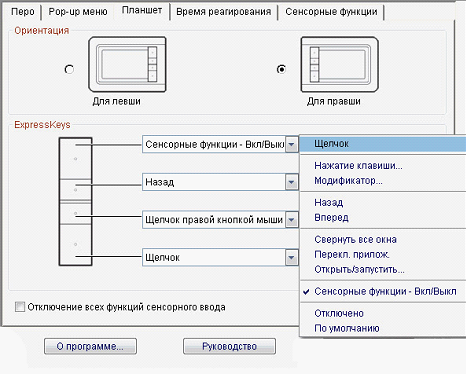
wacom ಬಿದಿರಿನ ಪೆನ್ ಗ್ರಾಫಿಕ್ಸ್ ಟ್ಯಾಬ್ಲೆಟ್ ವಿಶೇಷವಾಗಿ ವಿನ್ಯಾಸ ಗೀಕ್ಗಳನ್ನು ಆಕರ್ಷಿಸುತ್ತದೆ, ಅವರು ಉತ್ತಮ ಸೆಟ್ಟಿಂಗ್ಗಳಲ್ಲಿ ಹೆಚ್ಚು ಬೇಡಿಕೆಯಿರುವ ಮತ್ತು ತಯಾರಕರನ್ನು ನಂಬುವುದಿಲ್ಲ.
ಸಾಧನವು ಹೆಚ್ಚಿನ ರೆಸಲ್ಯೂಶನ್ ಟಚ್ಪ್ಯಾಡ್ ಅನ್ನು ಹೊಂದಿದ್ದು ಅದು ಪ್ರತಿ ಇಂಚಿಗೆ 2540 ಸಾಲುಗಳನ್ನು ಹೊಂದಿದೆ ಮತ್ತು ಡ್ರಾಯಿಂಗ್ಗಾಗಿ ಪೆನ್ 1024 ಒತ್ತಡದ ಮಟ್ಟವನ್ನು ರವಾನಿಸುತ್ತದೆ ಎಂಬುದನ್ನು ಗಮನಿಸುವುದು ಮುಖ್ಯವಾಗಿದೆ.
ಬಿದಿರಿನ ಗ್ರಾಫಿಕ್ ಟ್ಯಾಬ್ಲೆಟ್ ಮಾಲೀಕರಿಗೆ ಸೆಳೆಯಲು ಮಾತ್ರವಲ್ಲ, ಕಂಪ್ಯೂಟರ್ನಿಂದ ಮತ್ತಷ್ಟು ಗುರುತಿಸುವಿಕೆಗಾಗಿ ಕೈಬರಹದ ಪಠ್ಯವನ್ನು ನಮೂದಿಸಲು ಮತ್ತು ಪಠ್ಯ ಸ್ವರೂಪಕ್ಕೆ ಅನುವಾದಿಸಲು ಸಹ ಅನುಮತಿಸುತ್ತದೆ. ಚಾಲಕ ಸಾಫ್ಟ್ವೇರ್ನೊಂದಿಗೆ ನಿಮ್ಮ wacom ಟ್ಯಾಬ್ಲೆಟ್ ಅನ್ನು ಹೊಂದಿಸುವುದು ಬಲಗೈ ಮತ್ತು ಎಡಗೈ ಬಳಕೆದಾರರಿಗೆ ಸುಲಭವಾಗಿದೆ. ದೊಡ್ಡದಾದ ಮತ್ತು ದುಬಾರಿ ಸಾಧನವನ್ನು ಪಡೆಯಲು ಸಾಧ್ಯವಾಗದ ಅನನುಭವಿ ವಿನ್ಯಾಸಕರಿಗೆ, ಬಿದಿರಿನ ಗ್ರಾಫಿಕ್ ಟ್ಯಾಬ್ಲೆಟ್ ಪರಿಪೂರ್ಣ ಆಯ್ಕೆಕೆಲಸ ಮಾಡುವ ಸಾಧನವಾಗಿ.

ನೀವು ವಾಕಾಮ್ ಬಿದಿರಿನ ಟ್ಯಾಬ್ಲೆಟ್ ಅನ್ನು ಬಳಸಲು ಯೋಜಿಸಿದರೆ, ಉದಾಹರಣೆಗೆ, ದೊಡ್ಡ ಟಿವಿಯ ಮುಂದೆ ಮಂಚದ ಮೇಲೆ ಕುಳಿತಾಗ, ಇದು ಸಮಸ್ಯೆ ಅಲ್ಲ: ವೈರ್ಲೆಸ್ ಬಿಡಿಭಾಗಗಳ ಸೆಟ್ ಅನ್ನು ಪ್ರತ್ಯೇಕವಾಗಿ ಖರೀದಿಸಬಹುದು. ಇದು ಬ್ಯಾಟರಿ, ಕಂಪ್ಯೂಟರ್ಗಾಗಿ USB ರಿಸೀವರ್ ಮತ್ತು ಟ್ಯಾಬ್ಲೆಟ್ಗಾಗಿ ಬ್ಲೂಟೂತ್ ಮಾಡ್ಯೂಲ್ ಅನ್ನು ಒಳಗೊಂಡಿದೆ. ವಿಶೇಷ ವಿನ್ಯಾಸಕ್ಕೆ ಧನ್ಯವಾದಗಳು ಟ್ಯಾಬ್ಲೆಟ್ನ ವಿಭಾಗದಲ್ಲಿಯೇ ಇದೆಲ್ಲವನ್ನೂ ಸುಲಭವಾಗಿ ಮರೆಮಾಡಲಾಗಿದೆ.

ಉಪಕರಣ
wacom ಬಿದಿರಿನ ಪೆನ್ ಟ್ಯಾಬ್ಲೆಟ್ ಕೆಳಗಿನ ಬಿಡಿಭಾಗಗಳೊಂದಿಗೆ ಬರುತ್ತದೆ:
— USB-ಕೇಬಲ್, PC/MAC ಗೆ ಸಂಪರ್ಕಕ್ಕಾಗಿ;
- ಪೆನ್-ಪೆನ್;
- ಬದಲಾಯಿಸಬಹುದಾದ ಸಲಹೆಗಳು;
- ಸುಳಿವುಗಳ ತ್ವರಿತ ಬದಲಾವಣೆಗಾಗಿ ಟ್ವೀಜರ್ಗಳು;
- ಕೈಪಿಡಿ;
- ಸಾಫ್ಟ್ವೇರ್ ಅನ್ನು ಡೌನ್ಲೋಡ್ ಮಾಡಲು ಮತ್ತು ಸ್ಥಾಪಿಸಲು ಸೂಚನೆಗಳು,
- ಬಿದಿರಿನ ಅನುಸ್ಥಾಪನ ಡಿಸ್ಕ್ (ಚಾಲಕ, ಆನ್ಲೈನ್ ಬಳಕೆದಾರರ ಕೈಪಿಡಿ ಮತ್ತು ಆನ್ಲೈನ್ ಟ್ಯುಟೋರಿಯಲ್ನೊಂದಿಗೆ).
ಆರಾಮದಾಯಕ ಬಳಕೆಗೆ ಇದು ಸಾಕಷ್ಟು ಸಾಕು, ವಿಶೇಷವಾಗಿ ನಿಮಗೆ ಅಗತ್ಯವಿರುವ ಎಲ್ಲವೂ ಇರುವುದರಿಂದ.
ಸಾರಾಂಶ
ಬಿದಿರಿನ ಪೆನ್ ಟ್ಯಾಬ್ಲೆಟ್ ಒಂದು ದೊಡ್ಡ ವಿಷಯವಾಗಿದೆ, ಅದರ ಮೇಲೆ ಚಿತ್ರಿಸುವುದು ಸುಲಭ ಮತ್ತು ಅನುಕೂಲಕರವಾಗಿದೆ. ಪೆನ್ ಮತ್ತು ಪ್ಯಾಡ್ ಕಸ್ಟಮೈಸ್ ಮಾಡಲು ಸುಲಭವಾಗಿದೆ. ಸರಳವಾದ ಪೆನ್ಸಿಲ್ನೊಂದಿಗೆ ರಸ್ಟ್ಲಿಂಗ್ ಪೇಪರ್ನಲ್ಲಿ ಚಿತ್ರಿಸುವಾಗ ನಾವು ಅನುಭವಿಸುವ ಸಂವೇದನೆಗಳಿಗೆ ಹೋಲುತ್ತದೆ ಮತ್ತು ಅದು ಆರಾಮದಾಯಕ ಮತ್ತು ಪರಿಚಿತವಾಗಿದೆ. ಬೆರಳು ಸಂವೇದಕವನ್ನು ಆನ್ ಮತ್ತು ಆಫ್ ಮಾಡಬಹುದು. ಟ್ಯಾಬ್ಲೆಟ್ನ ಮೇಲ್ಮೈಯಲ್ಲಿ ನಿಮ್ಮ ಅಂಗೈಯನ್ನು ವಿಶ್ರಾಂತಿ ಮಾಡುವಾಗ ಆಕಸ್ಮಿಕ ಕ್ಲಿಕ್ಗಳನ್ನು ತಪ್ಪಿಸಲು ಈ ವೈಶಿಷ್ಟ್ಯವು ಉಪಯುಕ್ತವಾಗಿದೆ. ಆರಾಮದಾಯಕ ಕೆಲಸದ ಮೇಲ್ಮೈ. ಅಸೆಂಬ್ಲಿ ಉತ್ತಮ ಗುಣಮಟ್ಟದ, ಏನೂ creaks ಅಥವಾ sags ಆಗಿದೆ.
ಪರ:
- ತೂಕದಲ್ಲಿ ಕಡಿಮೆ;
- ಸಾಧನದ ಹಿಂಭಾಗದಲ್ಲಿ ಸ್ಥಿತಿಸ್ಥಾಪಕ ಬ್ಯಾಂಡ್ ಮೇಜಿನ ಮೇಲೆ ಜಾರುವುದನ್ನು ತಡೆಯುತ್ತದೆ;
- 5 ಸಲಹೆಗಳು ಸಾಕು ಒಂದು ದೊಡ್ಡ ಸಂಖ್ಯೆಯರೇಖಾಚಿತ್ರಗಳು;
- ತರಬೇತಿ ಕಾರ್ಯಕ್ರಮದಲ್ಲಿ ಉಚಿತ ಆಟಗಳಿವೆ;
- ಕೆಲಸದ ನಂತರ ಮೇಲ್ಮೈ ಸ್ವಚ್ಛಗೊಳಿಸಲು ಸುಲಭ ಮತ್ತು ಹೊಸದಾಗಿ ಕಾಣುತ್ತದೆ;
- ಮೀಸಲಾದ ಕನೆಕ್ಟರ್ಗಳು ಮತ್ತು ಪೆನ್ ಹೋಲ್ಡರ್ನಿಂದಾಗಿ ಏನೂ ಕಳೆದುಹೋಗಿಲ್ಲ.
ಮೈನಸಸ್:
- ಯಾವುದೇ ವೈರ್ಲೆಸ್ ಬಿಡಿಭಾಗಗಳಿಲ್ಲ, ಆದರೆ ಅವುಗಳಿಲ್ಲದೆ ಉತ್ತಮವಾಗಿದೆ.
ಅಧಿಕೃತ ಸೈಟ್ನಿಂದ ಕಿರು ವೀಡಿಯೊ:
ಕೀಬೋರ್ಡ್ ಮತ್ತು ಮೌಸ್ ಎರಡು ಅನಿವಾರ್ಯ ಇನ್ಪುಟ್ ಸಾಧನಗಳಾಗಿವೆ. ನಿಜ, ಪೋರ್ಟಬಲ್ PC ಗಳನ್ನು ಬಳಸುವ ಸಂದರ್ಭದಲ್ಲಿ (ಅವು ಲ್ಯಾಪ್ಟಾಪ್ಗಳು, ನೆಟ್ಬುಕ್ಗಳು ಕೂಡಾ), ಮೌಸ್ ಅನ್ನು ಟಚ್ಪ್ಯಾಡ್ ಅಥವಾ ಟ್ರ್ಯಾಕ್ಬಾಲ್ನೊಂದಿಗೆ ಬದಲಾಯಿಸಲಾಗುತ್ತದೆ, ಆದರೆ ಇದು ಸಾರವನ್ನು ಬದಲಾಯಿಸುವುದಿಲ್ಲ. ಇಂದಿನ ಜಗತ್ತಿನಲ್ಲಿ, ವಿಶೇಷವಾಗಿ ಇಂಟರ್ನೆಟ್ ಮತ್ತು ಸಂವಾದಾತ್ಮಕ ಸಂವಹನದ ದೊಡ್ಡ ಜನಪ್ರಿಯತೆಯನ್ನು ನೀಡಲಾಗಿದೆ, ಬಳಕೆದಾರರು ಮತ್ತೊಂದು, ಪರ್ಯಾಯ ಇನ್ಪುಟ್ ಸಾಧನದೊಂದಿಗೆ ಹಸ್ತಕ್ಷೇಪ ಮಾಡುವುದಿಲ್ಲ - ಗ್ರಾಫಿಕ್ಸ್ ಟ್ಯಾಬ್ಲೆಟ್. ಮೌಸ್ ಮತ್ತು ಕೀಬೋರ್ಡ್ ಸಹಾಯದಿಂದ ಅಷ್ಟು ತ್ವರಿತ ಮತ್ತು ಆಹ್ಲಾದಕರವಲ್ಲದ ವಿಷಯಗಳನ್ನು ಸರಳವಾಗಿ ಮತ್ತು ಸುಲಭವಾಗಿ ಮಾಡಲು ಇದು ನಿಮ್ಮನ್ನು ಅನುಮತಿಸುತ್ತದೆ. ಮತ್ತು ಆಧುನಿಕ ಸಕ್ರಿಯ ಬಳಕೆದಾರರಿಗೆ ಇದು ಏಕೆ ಬೇಕು - ನಾವು ಈ ಲೇಖನದಲ್ಲಿ ವಿವರಿಸಲು ಪ್ರಯತ್ನಿಸುತ್ತೇವೆ.
ಗ್ರಾಫಿಕ್ಸ್ ಟ್ಯಾಬ್ಲೆಟ್ ಎಂದರೇನು?
ಮೊದಲ ನೋಟದಲ್ಲಿ, ಟ್ಯಾಬ್ಲೆಟ್ ಟಚ್ಪ್ಯಾಡ್ನ ದೊಡ್ಡ ಸಹೋದರ ಎಂದು ತೋರುತ್ತದೆ - ಅದೇ ಟಚ್ಪ್ಯಾಡ್, ಕೇವಲ ತುಂಬಾ ದೊಡ್ಡದಾಗಿದೆ, ಮತ್ತು ನೀವು ನಿಮ್ಮ ಬೆರಳುಗಳನ್ನು ಇರಿ ಮಾಡಬಹುದು. ವಾಸ್ತವವಾಗಿ, ಬಹುತೇಕ ಆಧುನಿಕ ಮಾದರಿಗಳುಟ್ಯಾಬ್ಲೆಟ್ ಎರಡು ಕಾರ್ಯಾಚರಣೆಯ ವಿಧಾನಗಳನ್ನು ಹೊಂದಿದೆ, ಅವುಗಳಲ್ಲಿ ಒಂದು ಟಚ್ಪ್ಯಾಡ್ ಎಮ್ಯುಲೇಶನ್. ವಿವರಿಸುವ ಅಗತ್ಯವಿಲ್ಲ ಎಂದು ನಾನು ಭಾವಿಸುತ್ತೇನೆ, ಇಲ್ಲಿ ಎಲ್ಲವೂ ಸ್ಪಷ್ಟವಾಗಿದೆ. ಅಂತಹ "ದೋಷಯುಕ್ತ" ಮೋಡ್ನಲ್ಲಿ ಅಂತಹ ಸಾಧನವನ್ನು ಬಳಸಲು ಕೇವಲ ಧರ್ಮನಿಂದೆಯಾಗಿರುತ್ತದೆ.
ಅದರ ಮೂಲ ಉದ್ದೇಶಕ್ಕಾಗಿ ಅದನ್ನು ಬಳಸುವುದು ಹೆಚ್ಚು ಉಪಯುಕ್ತವಾಗಿದೆ. ಟ್ಯಾಬ್ಲೆಟ್ ಪರದೆಯ ನಕಲನ್ನು ಹೋಲುತ್ತದೆ, ಮತ್ತು ಬಳಕೆದಾರರು ಪೆನ್ (ಅಥವಾ ಬೆರಳು, ಮಾದರಿಯು ಈ ಮೋಡ್ ಅನ್ನು ಬೆಂಬಲಿಸಿದರೆ), ಕರ್ಸರ್ ಅಲ್ಲಿಗೆ ಚಲಿಸುತ್ತದೆ. ಇದು ಒಂದು ರೀತಿಯ "ಟಚ್ಸ್ಕ್ರೀನ್" ಅನ್ನು ತಿರುಗಿಸುತ್ತದೆ, ಸೂಕ್ಷ್ಮ ಫಲಕ ಮಾತ್ರ ಬಳಕೆದಾರರಿಗೆ ಅನುಕೂಲಕರವಾದ ಸ್ಥಳದಲ್ಲಿ ಪರದೆಯಿಂದ ಪ್ರತ್ಯೇಕವಾಗಿ ಇದೆ. ಇದು "ಅಹಿತಕರ" ಎಂದು ತೋರುತ್ತದೆಯೇ? ನೀವೇ ಅದನ್ನು ಪ್ರಯತ್ನಿಸುವವರೆಗೆ ಮಾತ್ರ.
ಟ್ಯಾಬ್ಲೆಟ್ ಕನಿಷ್ಠ ಎರಡು ಪ್ರಮುಖ ನಿಯತಾಂಕಗಳನ್ನು ಹೊಂದಿದೆ ಎಂಬುದು ತಾರ್ಕಿಕವಾಗಿದೆ: ನೇರವಾಗಿ ಭೌತಿಕ ಗಾತ್ರ - ಟ್ಯಾಬ್ಲೆಟ್ ದೊಡ್ಡದಾಗಿದೆ, "ಗುರಿ" ಮಾಡುವುದು ಸುಲಭ, ಮತ್ತು ರೆಸಲ್ಯೂಶನ್ - ಮತ್ತೆ, ಬಯಸಿದ ಪಿಕ್ಸೆಲ್ ಅನ್ನು "ಹಿಟ್" ಮಾಡಲು ಹೆಚ್ಚು ಅನುಕೂಲಕರವಾಗಿದೆ. . ಟಚ್ಪ್ಯಾಡ್ ಅನ್ನು ಟ್ಯಾಬ್ಲೆಟ್ ಆಗಿ ಬಳಸುವುದು ಸರಳವಾಗಿ ಅವಾಸ್ತವಿಕವಾಗಿದೆ ಎಂಬುದು ಸ್ಪಷ್ಟವಾಗುತ್ತದೆ - ಪ್ರಾಯೋಗಿಕತೆಯನ್ನು ಶೂನ್ಯಕ್ಕೆ ಇಳಿಸಲಾಗುತ್ತದೆ. ಇದು ಕನಿಷ್ಠ A6 ಶೀಟ್ನ ಕಾರ್ಯಸ್ಥಳದ ಗಾತ್ರದೊಂದಿಗೆ ಪೂರ್ಣ ಪ್ರಮಾಣದ ಟ್ಯಾಬ್ಲೆಟ್ ಆಗಿರಲಿ. ಮೂಲಕ, A6 ನಿಂದ A3 ವರೆಗಿನ ಅತ್ಯಂತ ಜನಪ್ರಿಯ ಸ್ವರೂಪಗಳು. ಪ್ರಕೃತಿಯಲ್ಲಿ ಇನ್ನೂ ದೊಡ್ಡ ಕೆಲಸದ ಪ್ರದೇಶಗಳಿವೆ, ಆದರೆ ಅವು ಸರಳ ಬಳಕೆದಾರರಿಗೆ ಆಸಕ್ತಿಯನ್ನುಂಟುಮಾಡುವ ಸಾಧ್ಯತೆಯಿಲ್ಲ, ಏಕೆಂದರೆ. ಸಾಕಷ್ಟು ಟೇಬಲ್ ಜಾಗವನ್ನು ತೆಗೆದುಕೊಳ್ಳಿ
ನಾವು ವಿವರವಾಗಿ ಮಾತನಾಡಲು ಬಳಸುತ್ತೇವೆ, ಆದ್ದರಿಂದ ಆಸಕ್ತಿದಾಯಕ Wacom ಬಿದಿರು ಫನ್ ಪೆನ್ ಮತ್ತು ಟಚ್ ಮಾದರಿಯನ್ನು ಉದಾಹರಣೆಯಾಗಿ ತೆಗೆದುಕೊಳ್ಳೋಣ. ಇದನ್ನು ಎರಡು ಆವೃತ್ತಿಗಳಲ್ಲಿ ಉತ್ಪಾದಿಸಲಾಗುತ್ತದೆ - A6 ("ಸಣ್ಣ" ಪದದಿಂದ "S" ಸೂಚ್ಯಂಕವನ್ನು ಹೊಂದಿದೆ) ಮತ್ತು A5 ("M" - "ಮಧ್ಯಮ"), ಇತ್ತೀಚಿನ ಮಾದರಿಯು ನಮ್ಮ ಕೈಗೆ ಬಿದ್ದಿತು. ಅವಳ ಬಗ್ಗೆ ಮಾತನಾಡೋಣ.
ಸಾಧನವು ಪ್ರಭಾವಶಾಲಿ ಆಯಾಮಗಳ ಪೆಟ್ಟಿಗೆಯಲ್ಲಿ ಬರುತ್ತದೆ, ಇದು ಆಶ್ಚರ್ಯವೇನಿಲ್ಲ - ಟ್ಯಾಬ್ಲೆಟ್ 336.8x223x8.5 ಮಿಮೀ ಆಯಾಮಗಳನ್ನು ಹೊಂದಿದೆ, ಅದರಲ್ಲಿ 216.48x137 ಮಿಮೀ ಪೆನ್ನ ಕೆಲಸದ ಪ್ರದೇಶವಾಗಿದೆ (ಸ್ಪರ್ಶ - ಸ್ವಲ್ಪ ಕಡಿಮೆ, 190x130 ಮಿಮೀ) . ಸಾಧನದ ತೂಕ 720 ಗ್ರಾಂ. ಟಚ್ ಇನ್ಪುಟ್ನ ರೆಸಲ್ಯೂಶನ್ - 4 ಸಾಲುಗಳು / ಎಂಎಂ, ಪೆನ್ - 100 ಸಾಲುಗಳು / ಎಂಎಂ. ಸಾಮಾನ್ಯವಾಗಿ, ಗುಣಲಕ್ಷಣಗಳು ಕೆಟ್ಟದ್ದಲ್ಲ, ಆದರೆ ಇವು ಕೇವಲ ಒಣ ಸಂಖ್ಯೆಗಳಾಗಿವೆ, ಈ ಸಂದರ್ಭದಲ್ಲಿ ನಾವು ಪ್ರಾಯೋಗಿಕತೆಯಲ್ಲಿ ಆಸಕ್ತಿ ಹೊಂದಿದ್ದೇವೆ.

ಬಿದಿರಿನ ಫನ್ ಪೆನ್ ಮತ್ತು ಟಚ್ ದೊಡ್ಡ ಮತ್ತು ಚಿಕ್ಕದಾದ ಅನೇಕ ವಿವರಗಳನ್ನು ಸಾಬೀತುಪಡಿಸುತ್ತದೆ ಉನ್ನತ ಮಟ್ಟದಉತ್ಪನ್ನ. ಮೊದಲನೆಯದಾಗಿ, ಸಮ್ಮಿತೀಯ ವಿನ್ಯಾಸಕ್ಕೆ ಧನ್ಯವಾದಗಳು, ಟ್ಯಾಬ್ಲೆಟ್ ಎಡಗೈ ಮತ್ತು ಬಲಗೈ ಇಬ್ಬರಿಗೂ ಸಮಾನವಾಗಿ ಅನುಕೂಲಕರವಾಗಿದೆ. ಎರಡನೆಯದಾಗಿ, ಕೇಸ್ನಲ್ಲಿ 4 ಪ್ರೊಗ್ರಾಮೆಬಲ್ ಬಟನ್ಗಳಿವೆ, ಅದನ್ನು ಬಳಕೆದಾರರು ತಮ್ಮ ರುಚಿಗೆ ತಕ್ಕಂತೆ ಕಸ್ಟಮೈಸ್ ಮಾಡಬಹುದು. ಮೂರನೆಯದಾಗಿ, ಕೇಸ್ನಲ್ಲಿ ವಿಶೇಷ ಪೆನ್ ಹೋಲ್ಡರ್ ಇದೆ, ಇದು ಟ್ಯಾಬ್ಲೆಟ್ ಬಳಕೆಯಲ್ಲಿಲ್ಲದಿರುವಾಗ ಅಥವಾ ಟಚ್ಪ್ಯಾಡ್ ಆಗಿ ಬಳಸುವಾಗ ಪೆನ್ ಕಳೆದುಹೋಗಲು ಅನುಮತಿಸುವುದಿಲ್ಲ. "ಅನಗತ್ಯದ ಎಲ್ಲವನ್ನೂ" ಹೊರಹಾಕುವುದರೊಂದಿಗೆ ಕೋಣೆಯಲ್ಲಿ ಅನಿಯಂತ್ರಿತ ಶುಚಿಗೊಳಿಸುವಿಕೆಯನ್ನು ಕೈಗೊಳ್ಳಲು ಇಷ್ಟಪಡುವವರಿಗೆ ಇದು ವಿಶೇಷವಾಗಿ ಸತ್ಯವಾಗಿದೆ. ಸಾಮಾನ್ಯ ಪೆನ್ನೊಂದಿಗೆ ಪೆನ್ ಅನ್ನು ಗೊಂದಲಗೊಳಿಸುವುದು ತುಂಬಾ ಸುಲಭ, ಆದರೆ ನಂತರ ಹೆಚ್ಚು.

ತಾಂತ್ರಿಕ ಮುಖ್ಯಾಂಶಗಳಲ್ಲಿ, ಪೆನ್ ಮತ್ತು ಮಲ್ಟಿ-ಟಚ್ ಇನ್ಪುಟ್ಗಾಗಿ ಎರಡು ಸಂವೇದಕಗಳ ಉಪಸ್ಥಿತಿಯನ್ನು ನಾವು ಗಮನಿಸಬಹುದು. ಎರಡನೆಯದು ಎಂದರೆ ಟ್ಯಾಬ್ಲೆಟ್ ಒಂದೇ ಸಮಯದಲ್ಲಿ ಹಲವಾರು ಬೆರಳುಗಳ ಸ್ಪರ್ಶವನ್ನು ಗ್ರಹಿಸುತ್ತದೆ. ನಿರ್ದಿಷ್ಟವಾಗಿ ಹೇಳುವುದಾದರೆ, ಟ್ಯಾಬ್ಲೆಟ್ ಚಿತ್ರವನ್ನು ಸ್ಕ್ರೋಲಿಂಗ್ ಮಾಡುವ, ತಿರುಗಿಸುವ ಮತ್ತು ಸ್ಕೇಲಿಂಗ್ ಮಾಡುವ ಸನ್ನೆಗಳನ್ನು ಅರ್ಥಮಾಡಿಕೊಳ್ಳುತ್ತದೆ. ಮಾಲೀಕರು ಸ್ಪರ್ಶ ಫೋನ್ಗಳುಈ ಅನುಕೂಲಕರ ವೈಶಿಷ್ಟ್ಯಗಳೊಂದಿಗೆ ಪರಿಚಿತವಾಗಿದೆ.
ಪೆನ್ಗೆ ಸಂಬಂಧಿಸಿದಂತೆ, ಇದು ದಕ್ಷತಾಶಾಸ್ತ್ರದ ಆಕಾರವನ್ನು ಹೊಂದಿದೆ, ಎರಡು ಗುಂಡಿಗಳನ್ನು ಹೊಂದಿದೆ ಮತ್ತು ಬ್ಯಾಟರಿಗಳು / ಸಂಚಯಕಗಳನ್ನು ಹೊಂದಿಲ್ಲ (ಓದಿ, ಅವುಗಳನ್ನು ಬದಲಿಸುವಲ್ಲಿ ಯಾವುದೇ ತೊಂದರೆಗಳಿಲ್ಲ ಮತ್ತು ಪೆನ್ನ ತೂಕ ಮತ್ತು ಗುರುತ್ವಾಕರ್ಷಣೆಯ ಕೇಂದ್ರದೊಂದಿಗೆ ಅನಾನುಕೂಲತೆ ಇಲ್ಲ). "ತುದಿ" (ಓದಲು, ರಾಡ್ನ ಅನಲಾಗ್) ಅನ್ನು ವಿಶೇಷ "ಟ್ವೀಜರ್ಗಳು" ಬಳಸಿ ಬದಲಾಯಿಸಬಹುದು. ಕಿಟ್ ಟ್ವೀಜರ್ಗಳನ್ನು ಮಾತ್ರವಲ್ಲದೆ ಮೂರು ಪರಸ್ಪರ ಬದಲಾಯಿಸಬಹುದಾದ ಸುಳಿವುಗಳನ್ನು ಸಹ ಒಳಗೊಂಡಿದೆ.
ಅನುಕೂಲಕ್ಕಾಗಿ, ಪೆನ್ ಸಾಮಾನ್ಯ ಪೆನ್ನಿಂದ ಹೆಚ್ಚು ಭಿನ್ನವಾಗಿಲ್ಲ, ಆಯಾಮಗಳು ಸಹ ಹೋಲುತ್ತವೆ - ಉದ್ದ 154 ಮಿಮೀ, ವ್ಯಾಸ 11.8 ಮಿಮೀ, ತೂಕ 15 ಗ್ರಾಂ. ಪೆನ್ 1024 ಮಟ್ಟದ ಒತ್ತಡವನ್ನು ಪ್ರತ್ಯೇಕಿಸುತ್ತದೆ. ಸಾಮಾನ್ಯ ಸ್ಲೇಟ್ ಪೆನ್ಸಿಲ್ (ಅಥವಾ ಭಾವನೆ-ತುದಿ ಪೆನ್) ನೊಂದಿಗೆ ಸಾದೃಶ್ಯವು ಇಲ್ಲಿ ಸೂಕ್ತವಾಗಿರುತ್ತದೆ - ಉದಾಹರಣೆಗೆ, ರೇಖೆಯ ದಪ್ಪವು ಒತ್ತುವ ಬಲವನ್ನು ಅವಲಂಬಿಸಿರುತ್ತದೆ. ಸಾಮಾನ್ಯ ಮೌಸ್ನಲ್ಲಿ, ಇದು ಸರಳವಾಗಿ ಅಸಾಧ್ಯ.

ತಾಂತ್ರಿಕ ದೃಷ್ಟಿಕೋನದಿಂದ, Wacom ಬಿದಿರು ಫನ್ ಪೆನ್ ಮತ್ತು ಟಚ್ ಬಹಳ ಮುಂದುವರಿದ ಮಾದರಿಯಾಗಿದೆ. ಮತ್ತು ಆಧುನಿಕ ಮತ್ತು ಪ್ರಕಾಶಮಾನವಾದ ವಿನ್ಯಾಸಕ್ಕೆ ಧನ್ಯವಾದಗಳು, ಇದು ಎಲ್ಇಡಿ ಬ್ಯಾಕ್ಲೈಟ್ನೊಂದಿಗೆ FullHD LCD ಡಿಸ್ಪ್ಲೇ, ಸುಂದರವಾದ ಸ್ಪೀಕರ್ಗಳು ಮತ್ತು, ದುಬಾರಿ ಬೆಲೆಯಂತಹ ಇತರ ತಾಂತ್ರಿಕ ವೈಶಿಷ್ಟ್ಯಗಳ ಪಕ್ಕದಲ್ಲಿ ಉತ್ತಮವಾಗಿ ಕಾಣುತ್ತದೆ. ನಿಸ್ತಂತು ಕೀಬೋರ್ಡ್. ನಾವು ಮೌಸ್ ಅನ್ನು ಯಾವುದಕ್ಕೂ ಉಲ್ಲೇಖಿಸಿಲ್ಲ - ನೀವು ಟ್ಯಾಬ್ಲೆಟ್ ಅನ್ನು 100% ನಲ್ಲಿ ಬಳಸಿದರೆ, ನಿಮಗೆ ಇನ್ನು ಮುಂದೆ “ದಂಶಕ” ಅಗತ್ಯವಿಲ್ಲ. ಈ ಟ್ಯಾಬ್ಲೆಟ್ ಖಂಡಿತವಾಗಿಯೂ ಆಧುನಿಕ ಬಳಕೆದಾರರ ಮೇಜಿನ ಮೇಲೆ ಬೂದು ಕಾಗೆಯಂತೆ ಕಾಣಿಸುವುದಿಲ್ಲ. ಆದರೆ ಮೇಜಿನ ಮೇಲೆ, ಇದು ಆಭರಣವಾಗಿ ಕಾರ್ಯನಿರ್ವಹಿಸಲು ತುಂಬಾ ಅಲ್ಲ, ಆದರೆ ಬಳಕೆದಾರರಿಗೆ ಜೀವನವನ್ನು ಸುಲಭಗೊಳಿಸುತ್ತದೆ. ಹೇಗೆ? ಲೇಖನದ ಪ್ರಮುಖ ಭಾಗಕ್ಕೆ ಹೋಗೋಣ.
ಆಧುನಿಕ ಬಳಕೆದಾರರಿಗೆ ಟ್ಯಾಬ್ಲೆಟ್ ಏಕೆ ಬೇಕು?
ಹೇಗೆ ಆಧುನಿಕ ಬಳಕೆದಾರಪ್ರತಿದಿನ ಮಾಡುತ್ತಿದ್ದೀರಾ? ಸಹಜವಾಗಿ, ಅವನು ನಿವ್ವಳವನ್ನು ಸರ್ಫ್ ಮಾಡುತ್ತಾನೆ ಮತ್ತು ಸ್ನೇಹಿತರೊಂದಿಗೆ ಸಂವಹನ ನಡೆಸುತ್ತಾನೆ. ಮತ್ತು ಆಧುನಿಕ ಜಗತ್ತಿನಲ್ಲಿ ಸಾಮಾಜಿಕ ನೆಟ್ವರ್ಕ್ಗಳು ಪ್ರಾಯೋಗಿಕವಾಗಿ ವ್ಯಕ್ತಿಯ ಎರಡನೇ ಜೀವನ, ಅದು ಎಲ್ಲಿಯೂ ಇಲ್ಲದೆ. ಹಾಜರಾತಿಗೆ ಸಂಬಂಧಿಸಿದಂತೆ, ಅವರು ಎಲ್ಲಾ ಸಂಪನ್ಮೂಲಗಳಲ್ಲಿ ಬಹುತೇಕ ಮೊದಲ ಸ್ಥಾನವನ್ನು ಆಕ್ರಮಿಸುತ್ತಾರೆ.
ಫೋಟೋಗಳನ್ನು ಪ್ರಕ್ರಿಯೆಗೊಳಿಸಲು ಎಷ್ಟು ಸಮಯ ತೆಗೆದುಕೊಳ್ಳುತ್ತದೆ? ಕನಿಷ್ಠ ಪ್ರಕ್ರಿಯೆಯಿಲ್ಲದೆ ನೆಟ್ನಲ್ಲಿ ಫೋಟೋವನ್ನು ಪೋಸ್ಟ್ ಮಾಡುವುದು ಒಳ್ಳೆಯದಲ್ಲ - ಬಿಳಿ ಸಮತೋಲನವನ್ನು ಸರಿಪಡಿಸಿ, ಫ್ರೇಮ್ನಿಂದ ಅನಗತ್ಯವನ್ನು ಕತ್ತರಿಸಿ, ಮೊಡವೆಗಳನ್ನು ಮುಚ್ಚಿ, ಅಂತಿಮವಾಗಿ. ಟ್ಯಾಬ್ಲೆಟ್ ಈ ದೈನಂದಿನ ಕಾರ್ಯಗಳ ಕಾರ್ಯಕ್ಷಮತೆಯನ್ನು ಹೆಚ್ಚು ಸರಳಗೊಳಿಸುತ್ತದೆ ಮತ್ತು ವೇಗಗೊಳಿಸುತ್ತದೆ. ಇದರೊಂದಿಗೆ, ಫೋಟೋಗಳನ್ನು ಸಂಪಾದಿಸಲು, ಸೆಳೆಯಲು, ಪಠ್ಯ ಟಿಪ್ಪಣಿಗಳನ್ನು ಮಾಡಲು ಸುಲಭ ಮತ್ತು ಸರಳವಾಗಿದೆ. ಸಾಮಾಜಿಕ ನೆಟ್ವರ್ಕ್ನ "ಗೋಡೆಯ" ಮೇಲೆ ವ್ಯಕ್ತಿಯನ್ನು ಆಹ್ಲಾದಕರವಾದ ಶಾಸನವನ್ನು ಬಿಡಲು ನೀವು ಬಯಸಿದರೆ, ನಂತರ ನೀವು ಕೈಯಿಂದ ಸಂದೇಶವನ್ನು ಬರೆಯಬಹುದು - ಯಂತ್ರದ ಪ್ರಕಾರಕ್ಕಿಂತ ಮಾನವ ಕೈಬರಹವು ಹೆಚ್ಚು ಆಹ್ಲಾದಕರವಾಗಿರುತ್ತದೆ (ಸಹಜವಾಗಿ, ಸಾಮಾಜಿಕ ನೆಟ್ವರ್ಕ್ ಅದನ್ನು ಬೆಂಬಲಿಸಿದರೆ). ನೀವು "ರಿಬ್ಕಾದಿಂದ ಪ್ರೀತಿಯ ಬೆಕ್ಕು" ಫೋಟೋಗೆ ಸಹಿ ಹಾಕಬಹುದು ಮತ್ತು ಈ ಫೋಟೋಗೆ ಸಹಿ ಮಾಡಿದವರು ನೀವೇ ಎಂದು ಕೈಬರಹದ ಮೂಲಕ ವ್ಯಕ್ತಿಯು ಅರ್ಥಮಾಡಿಕೊಳ್ಳುತ್ತಾರೆ.

Wacom ಬಿದಿರಿನ ಫನ್ ಪೆನ್ ಮತ್ತು ಟಚ್ನೊಂದಿಗೆ, ಇದು ಸಂಪಾದಿಸಲು ಮಾತ್ರವಲ್ಲ, ಫೋಟೋಗಳನ್ನು ವೀಕ್ಷಿಸಲು ಸಹ ಅನುಕೂಲಕರವಾಗಿದೆ. "ಮಲ್ಟಿ ಟಚ್" ಬೆಂಬಲಕ್ಕೆ ಧನ್ಯವಾದಗಳು, ಬಳಕೆದಾರರು ಸುಲಭವಾಗಿ ಚಿತ್ರಗಳನ್ನು ಅಳೆಯಬಹುದು ಮತ್ತು ಫ್ಲಿಪ್ ಮಾಡಬಹುದು. ಸಹಜವಾಗಿ, ಇದನ್ನು ಮೌಸ್ / ಕೀಬೋರ್ಡ್ನೊಂದಿಗೆ ಮಾಡಬಹುದು, ಆದರೆ ಟ್ಯಾಬ್ಲೆಟ್ನೊಂದಿಗೆ, ಈ ಕ್ರಮಗಳು ಹೆಚ್ಚು ಅನುಕೂಲಕರವಾಗಿರುತ್ತದೆ.

ರೇಖಾಚಿತ್ರಗಳು, ಗ್ರಾಫ್ಗಳು, ರೇಖಾಚಿತ್ರಗಳು, ಕೈಬರಹದ ಟಿಪ್ಪಣಿಗಳೊಂದಿಗೆ ಪ್ರಸ್ತುತಿಗಳು ಮತ್ತು ಫೈಲ್ಗಳು ಮತ್ತು ಸ್ಲೈಡ್ಗಳಲ್ಲಿ ಕಾಮೆಂಟ್ಗಳನ್ನು ರಚಿಸಲು - ಗ್ರಾಫಿಕ್ಸ್ ಟ್ಯಾಬ್ಲೆಟ್ ಕೆಲಸದಲ್ಲಿ ಸಹ ಉಪಯುಕ್ತವಾಗಿದೆ ಎಂಬ ಅಂಶದ ಬಗ್ಗೆ ನಾವು ಮಾತನಾಡುವುದಿಲ್ಲ. ನೀವು ದಾಖಲೆಗಳಲ್ಲಿ ಎಲೆಕ್ಟ್ರಾನಿಕ್ ಸಹಿ ಅಥವಾ ಕೈಬರಹದ ಟಿಪ್ಪಣಿಗಳನ್ನು ಸಹ ಹಾಕಬಹುದು. ಉದಾಹರಣೆಗೆ, ಕಾಗದವನ್ನು ವ್ಯರ್ಥ ಮಾಡದಿರಲು ಮತ್ತು ಕಾರ್ಯವಿಧಾನವನ್ನು ವೇಗಗೊಳಿಸಲು, ನೀವು ಆದೇಶ ಅಥವಾ ಸೂಚನೆಯ ಎಲೆಕ್ಟ್ರಾನಿಕ್ ನಕಲನ್ನು ಸಹಿ ಮಾಡಬಹುದು, ಅಥವಾ "ರಜೆ ನಿರಾಕರಿಸಲಾಗಿದೆ - ನಿಮ್ಮ ಯೋಜನೆಯನ್ನು ಮೊದಲು ಪೂರ್ಣಗೊಳಿಸಿ" ಮತ್ತು ಇಮೇಲ್ ಮೂಲಕ ಎಲೆಕ್ಟ್ರಾನಿಕ್ ನಕಲನ್ನು ಕಳುಹಿಸಿ .
ಗ್ರಾಫಿಕ್ ಟ್ಯಾಬ್ಲೆಟ್ ಮೌಸ್ ಮ್ಯಾನಿಪ್ಯುಲೇಟರ್ ಅನ್ನು ಸಂಪೂರ್ಣವಾಗಿ ತ್ಯಜಿಸಲು ಸಹ ನಿಮಗೆ ಅನುಮತಿಸುತ್ತದೆ. ವಾಸ್ತವವಾಗಿ, ಕೆಲವರು ಬಳಸಿದ ನಂತರ, ಇಂಟರ್ನೆಟ್ ಅನ್ನು ಸರ್ಫಿಂಗ್ ಮಾಡುವುದು, ಕಚೇರಿ ಅಪ್ಲಿಕೇಶನ್ಗಳೊಂದಿಗೆ ಕೆಲಸ ಮಾಡುವುದು ಮತ್ತು ಸರಳವಾದ ಆಟಗಳನ್ನು ಆಡುವುದು ಮೌಸ್ ಬಳಸುವಾಗ ಕನಿಷ್ಠ ಅನುಕೂಲಕರ ಮತ್ತು ಸುಲಭವಾಗಿರುತ್ತದೆ. ಇದಲ್ಲದೆ, ಟ್ಯಾಬ್ಲೆಟ್ನಲ್ಲಿ ಕೆಲಸ ಮಾಡುವುದು ಸಾಮಾನ್ಯ (ಮೌಸ್ ಬಳಕೆದಾರರಲ್ಲಿ) ರೋಗವನ್ನು ತಪ್ಪಿಸುತ್ತದೆ - ಕಾರ್ಪಲ್ ಟನಲ್ ಸಿಂಡ್ರೋಮ್. ಟ್ಯಾಬ್ಲೆಟ್ ಅನುಕೂಲಕರವಾಗಿಲ್ಲ, ಆದರೆ ಆರೋಗ್ಯಕ್ಕೆ ಒಳ್ಳೆಯದು ಎಂದು ಅದು ತಿರುಗುತ್ತದೆ.
ಅಂತಿಮವಾಗಿ, ಗ್ರಾಫಿಕ್ಸ್ ಟ್ಯಾಬ್ಲೆಟ್ ಸಹಾಯದಿಂದ, ನೀವು ಚಿತ್ರಕಲೆಯಲ್ಲಿ ನಿಮ್ಮ ಕೈಯನ್ನು ಪ್ರಯತ್ನಿಸಬಹುದು. ಕುಟುಂಬದಲ್ಲಿ ಮಗು ಇದ್ದರೆ ಇದು ವಿಶೇಷವಾಗಿ ಸತ್ಯವಾಗಿದೆ - ತಯಾರಿಕೆಯು ದುಪ್ಪಟ್ಟು ಆಸಕ್ತಿದಾಯಕವಾಗಿರುತ್ತದೆ, ಪೋಷಕರು ದುಬಾರಿ ಕಾಗದ ಮತ್ತು ಬಣ್ಣಗಳಲ್ಲಿ ಬಹಳಷ್ಟು ಉಳಿಸಬಹುದು ಎಂಬ ಅಂಶವನ್ನು ನಮೂದಿಸಬಾರದು. ಮತ್ತು ಮಗು ಚಿತ್ರಕಲೆಯಲ್ಲಿ ಆಸಕ್ತಿ ಹೊಂದಿದೆಯೇ ಅಥವಾ ಇಲ್ಲವೇ ಎಂಬುದನ್ನು ಅರ್ಥಮಾಡಿಕೊಳ್ಳಲು ಪ್ರಯತ್ನಿಸುತ್ತದೆ ಮತ್ತು ಅವನಿಗೆ ಯಾವುದೇ ಸಾಮರ್ಥ್ಯವಿದೆಯೇ ಎಂದು ಅರ್ಥಮಾಡಿಕೊಳ್ಳುತ್ತದೆ.
ಸಾಫ್ಟ್ವೇರ್
ಟ್ಯಾಬ್ಲೆಟ್ ಅನ್ನು ಸ್ಥಾಪಿಸುವಲ್ಲಿ ಯಾವುದೇ ತೊಂದರೆಗಳಿಲ್ಲ - ಡ್ರೈವರ್ಗಳು (ಸರಬರಾಜು ಮಾಡಿದ ಡಿಸ್ಕ್ನಿಂದ ಸ್ಥಾಪಿಸಬಹುದು ಮತ್ತು ಇಂಟರ್ನೆಟ್ನಿಂದ ಡೌನ್ಲೋಡ್ ಮಾಡಬಹುದು) ವಿಂಡೋಸ್ ಕುಟುಂಬದ ಯಾವುದೇ ಓಎಸ್ಗೆ ಮತ್ತು ಮ್ಯಾಕೋಸ್ಗೆ ಲಭ್ಯವಿದೆ. ಇದಲ್ಲದೆ, ನಂತರದ ಮಾಲೀಕರು ಈ ಓಎಸ್ ಮಲ್ಟಿಟಚ್ನೊಂದಿಗೆ ಹೇಗೆ ಸ್ನೇಹಿತರಾಗಿದ್ದಾರೆ ಎಂಬುದನ್ನು ನೇರವಾಗಿ ತಿಳಿದಿದ್ದಾರೆ.
ಗ್ರಾಫಿಕ್ ಟ್ಯಾಬ್ಲೆಟ್ಗಳು "ಮೌಸ್" ಮ್ಯಾನಿಪ್ಯುಲೇಟರ್ನೊಂದಿಗೆ ಅನುಕೂಲಕರವಾಗಿ ಹೋಲಿಕೆ ಮಾಡುತ್ತವೆ, "ಸಾರ್ವತ್ರಿಕತೆ" ಯ ಜೊತೆಗೆ, ಟ್ಯಾಬ್ಲೆಟ್ನಲ್ಲಿ ಕೆಲಸ ಮಾಡಲು ಬಹಳಷ್ಟು ಸಾಫ್ಟ್ವೇರ್ ಹೆಚ್ಚುವರಿ ಕಾರ್ಯವನ್ನು ಹೊಂದಿದೆ. ಕೇವಲ ಡಜನ್ಗಟ್ಟಲೆ ಗ್ರಾಫಿಕ್ ಸಂಪಾದಕರು ಇದ್ದಾರೆ, ಇದರಲ್ಲಿ ಟ್ಯಾಬ್ಲೆಟ್ನಲ್ಲಿ ಕೆಲಸ ಮಾಡುವುದು ಮೌಸ್ಗಿಂತ ಹೆಚ್ಚು ಅನುಕೂಲಕರವಾಗಿದೆ, ಉದಾಹರಣೆಗೆ, ಅಡೋಬ್ ಫೋಟೋಶಾಪ್, ಕೋರೆಲ್, ಇಲ್ಲಸ್ಟ್ರೇಟರ್, ಸ್ಕೆಚ್ಬುಕ್, ಪೇಂಟರ್. ಉಚಿತ ಅಪ್ಲಿಕೇಶನ್ಗಳ ಅಂತ್ಯವಿಲ್ಲದ ಸಂಖ್ಯೆಯನ್ನು ನಮೂದಿಸಬಾರದು.
ಬಿದಿರು ಮಿನಿ
ಸರಳತೆ ಮತ್ತು, ಮುಖ್ಯವಾಗಿ, ಬಿದಿರಿನ ಪೆನ್ ಟ್ಯಾಬ್ಲೆಟ್ಗಳ ಉಪಯುಕ್ತತೆಯನ್ನು ಸಾಬೀತುಪಡಿಸಲು, ಬ್ಯಾಂಬೂ ಮಿನಿಸ್ ಅಪ್ಲಿಕೇಶನ್ಗಳು ಸಹಾಯ ಮಾಡಲು ಇಲ್ಲಿವೆ. ಈ ಚಿಕ್ಕ ಅಪ್ಲಿಕೇಶನ್ಗಳು ಸಾಧನಗಳ ಸಂಪೂರ್ಣ ಸಾಮರ್ಥ್ಯವನ್ನು ಅನ್ಲಾಕ್ ಮಾಡುತ್ತವೆ. ಅಪ್ಲಿಕೇಶನ್ಗಳು ಅಷ್ಟೇ ಆಸಕ್ತಿದಾಯಕವಾಗಬಹುದು, ಉದಾಹರಣೆಗೆ, "ZZING" - ವರ್ಚುವಲ್ ಕಪ್ಗಳಲ್ಲಿ "ಪ್ಲೇ ಮಾಡುವುದು" (ಜೀವನದಂತೆ - ನೀವು ಗಾಜಿನ ಅಂಚಿನಲ್ಲಿ ಒದ್ದೆಯಾದ ಬೆರಳನ್ನು ಹಿಡಿದಿದ್ದರೆ) ನಿಮಗೆ ಶಬ್ದಗಳನ್ನು ಹೊರತೆಗೆಯಲು ಮಾತ್ರವಲ್ಲದೆ ಸಂಗೀತವನ್ನು ರೆಕಾರ್ಡ್ ಮಾಡಲು ಸಹ ಅನುಮತಿಸುತ್ತದೆ. . ಉಪಯುಕ್ತ ಅಪ್ಲಿಕೇಶನ್ಗಳು ಸಹ ಇವೆ, ಉದಾಹರಣೆಗೆ, "ಡೂಡ್ಲರ್" - ಸಾಮಾನ್ಯ ಪೇಪರ್ ನೋಟ್ಬುಕ್ನ ಅನಲಾಗ್ - ಅದರ ಸಹಾಯದಿಂದ ನೀವು ಸುಲಭವಾಗಿ ಮತ್ತು ತ್ವರಿತವಾಗಿ ಕೈಯಿಂದ ಟಿಪ್ಪಣಿಗಳನ್ನು ಮಾಡಬಹುದು, ಕ್ಷಣಿಕ ಆಲೋಚನೆಗಳನ್ನು ಬರೆಯಬಹುದು, ಚಿತ್ರಗಳನ್ನು ಸೆಳೆಯಬಹುದು.
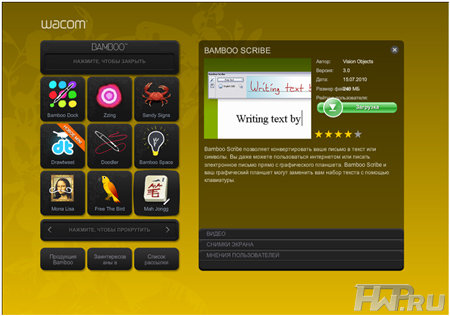
"ಮರಳಿನ ಚಿಹ್ನೆಗಳು" ಸಹಾಯದಿಂದ ನೀವು ಮರಳಿನ ಮೇಲೆ ಟಿಪ್ಪಣಿಗಳನ್ನು ಬಿಡಬಹುದು - ಬೆಚ್ಚಗಿನ ಸಮುದ್ರದ ಮೇಲೆ ಇರುವ ಬಯಕೆಯು ಪ್ರಬಲವಾದಾಗ ತಂಪಾದ ಚಳಿಗಾಲದ ಸಂಜೆ ಇದು ಮುಖ್ಯವಾಗಿದೆ. ಕೈಬರಹವನ್ನು ಗುರುತಿಸಲು ಮತ್ತು ಅದನ್ನು "ಯಂತ್ರ" ಪಠ್ಯಕ್ಕೆ ಭಾಷಾಂತರಿಸಲು ನೀವು ಬಿದಿರಿನ ಸ್ಕ್ರೈಬ್ ಅನ್ನು ಬಳಸಬಹುದು. ಸಮಯವನ್ನು ಕೊಲ್ಲಲು ಕೆಲವು ಸರಳ ಆಟಿಕೆಗಳು ಸಹ ಇವೆ - ಪಕ್ಷಿಗಳನ್ನು ಉಳಿಸುವ ಬಗ್ಗೆ ಪ್ರಸಿದ್ಧವಾದ "ಮಹ್ ಜೊಂಗ್" ಮತ್ತು "ಫ್ರೀ ದಿ ಬರ್ಡ್".
"Bamboo Minis" ನ ಅನುಕೂಲಕರ ಬಳಕೆಗಾಗಿ, ಬಳಕೆದಾರನು "Bamboo Dock" ಅನ್ನು ಡೌನ್ಲೋಡ್ ಮಾಡಬಹುದು - ಇದು ನೀವು Minis ಮತ್ತು ಯಾವುದೇ ಇತರ ಅಪ್ಲಿಕೇಶನ್ಗಳನ್ನು ಚಲಾಯಿಸಬಹುದಾದ ಲಾಂಚ್ ಪ್ಯಾಡ್.
ಕಾರ್ಯಕ್ರಮಗಳ ಪಟ್ಟಿಯನ್ನು ಕ್ರಮೇಣ ಮರುಪೂರಣಗೊಳಿಸಲಾಗುತ್ತದೆ, ಅದು ಹಿಗ್ಗು ಮಾಡಲು ಸಾಧ್ಯವಿಲ್ಲ.
ಸಂಶೋಧನೆಗಳು
ಸಂಕ್ಷಿಪ್ತವಾಗಿ ಹೇಳಲು ಪ್ರಯತ್ನಿಸೋಣ. ಗ್ರಾಫಿಕ್ಸ್ ಟ್ಯಾಬ್ಲೆಟ್ ಆಗಿದೆ ಸಾರ್ವತ್ರಿಕ ಸಾಧನಅನೇಕ ಸಮಸ್ಯೆಗಳನ್ನು ಪರಿಹರಿಸಲು ಸಮರ್ಥವಾಗಿದೆ. ಇಲ್ಲಿಯವರೆಗೆ, ಈ ಗ್ಯಾಜೆಟ್ ಕೇವಲ ಕಲಾವಿದರ ಹಕ್ಕು ಅಲ್ಲ, ಮತ್ತು ಸರಾಸರಿ ಬಳಕೆದಾರರಿಗೆ ಹತ್ತಿರವಾಗುತ್ತಿದೆ. ಬಳಕೆದಾರರ ಮೇಜಿನ ಮೇಲೂ ಸಹ ಸಾಮಾಜಿಕ ಜಾಲಗಳುಟ್ಯಾಬ್ಲೆಟ್ ಸೂಕ್ತವಾಗಿ ಬರುತ್ತದೆ - ಇದು ಫೋಟೋಗಳನ್ನು ನೆಟ್ವರ್ಕ್ಗೆ ಅಪ್ಲೋಡ್ ಮಾಡಲು ಸಿದ್ಧಪಡಿಸುವಂತಹ ಕಾರ್ಯವಿಧಾನಗಳನ್ನು ಸರಳಗೊಳಿಸುತ್ತದೆ ಮತ್ತು ಸ್ನೇಹಿತರ ಗೋಡೆಯ ಮೇಲೆ ಸುಂದರವಾದ ಗೀಚುಬರಹವನ್ನು ಸೆಳೆಯಲು ನಿಮಗೆ ಅನುಮತಿಸುತ್ತದೆ (ಮತ್ತು ಸಾಮಾನ್ಯವಾಗಿ ಮೌಸ್ ಬಳಸಿ ಚಿತ್ರಿಸುವ ಸ್ಕ್ರಿಬಲ್-ಡೂಡಲ್ ಅಲ್ಲ).
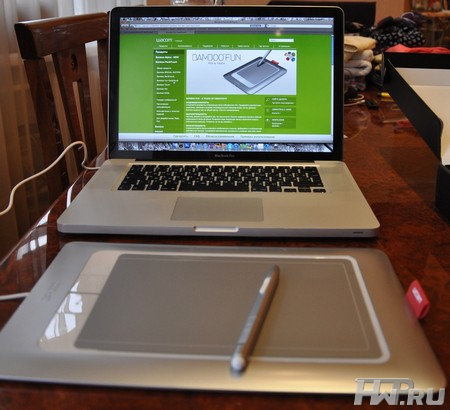
ಟ್ಯಾಬ್ಲೆಟ್ ಕೂಡ ಉಳಿದಿದೆ ನಿಜವಾದ ಸ್ನೇಹಿತಮತ್ತು ಕೆಲಸದ ಪ್ರದೇಶದಲ್ಲಿ. ಎಲೆಕ್ಟ್ರಾನಿಕ್ ಸಹಿಯನ್ನು ಹಾಕಿ, ಪಠ್ಯ ಟಿಪ್ಪಣಿಯನ್ನು ಮಾಡಿ, ಪ್ರಸ್ತುತಿ ಮಾಡಿ - ವಾಕೊಮ್ ಬ್ಯಾಂಬೂ ಫನ್ ಪೆನ್ ಮತ್ತು ಟಚ್ನಂತಹ ಸಾಧನದ ಸಹಾಯದಿಂದ, ನೀವು ಇವುಗಳನ್ನು ಮಾತ್ರವಲ್ಲದೆ ಇತರ ಅನೇಕ ಪರಿಚಿತ ಕಾರ್ಯಗಳನ್ನು ಸುಲಭವಾಗಿ ನಿರ್ವಹಿಸಬಹುದು.
ಲುಟೊವಿನೋವ್ ಮ್ಯಾಕ್ಸಿಮ್ (ಅಕಾ. ಕೊಕ್)
10
/07.2011
ಗ್ರಾಫಿಕ್ಸ್ ಟ್ಯಾಬ್ಲೆಟ್- ಗ್ರಾಫಿಕ್ ಮಾಹಿತಿಯನ್ನು ನಮೂದಿಸಲು, ಸರಿಪಡಿಸಲು ವಿನ್ಯಾಸಗೊಳಿಸಲಾದ ಸಾಧನ. ಕಂಪ್ಯೂಟರ್ / ಲ್ಯಾಪ್ಟಾಪ್ಗೆ ಸಂಪರ್ಕಿಸುವ ಅಗತ್ಯತೆ ಇದರ ವೈಶಿಷ್ಟ್ಯವಾಗಿದೆ. ಟ್ಯಾಬ್ಲೆಟ್ ಚಿತ್ರವನ್ನು ಪ್ರದರ್ಶಿಸುವ ಸಾಮರ್ಥ್ಯವನ್ನು ಒದಗಿಸದಿರುವುದು ಇದಕ್ಕೆ ಕಾರಣ.
ಗ್ರಾಫಿಕ್ಸ್ ಟ್ಯಾಬ್ಲೆಟ್, ಡ್ರಾಯಿಂಗ್ಸ್ಟ್ಯಾಂಡರ್ಡ್ ಇನ್ಪುಟ್ ವಿಧಾನಗಳನ್ನು (ಕೀಬೋರ್ಡ್ಗಳು, ಇಲಿಗಳು) ಬಳಸುವುದಕ್ಕಿಂತ ಇದು ತುಂಬಾ ಸುಲಭ, ಸೃಜನಾತ್ಮಕ ವೃತ್ತಿಯ ಜನರಿಗೆ ಬಳಸಲು ಸಲಹೆ ನೀಡಲಾಗುತ್ತದೆ: ಎಲ್ಲಾ ದಿಕ್ಕುಗಳ ವಿನ್ಯಾಸಕರು, ವಿನ್ಯಾಸ ಎಂಜಿನಿಯರ್ಗಳು, ಸೃಜನಶೀಲ ಪ್ರದೇಶಗಳಲ್ಲಿ ಕಚೇರಿ ಕೆಲಸಗಾರರು.
ಗ್ರಾಫಿಕ್ ಟ್ಯಾಬ್ಲೆಟ್: ಖರೀದಿಸಿ ಮತ್ತು ಸರಿಯಾದದನ್ನು ಆರಿಸಿ
ಆಯ್ಕೆ ಮಾಡುವುದು ರೇಖಾಚಿತ್ರಕ್ಕಾಗಿ ಗ್ರಾಫಿಕ್ಸ್ ಟ್ಯಾಬ್ಲೆಟ್ಅಥವಾ ಕೆಲಸ, ಮುಖ್ಯ ನಿಯತಾಂಕಗಳ ಮೌಲ್ಯಮಾಪನದಿಂದ ನಿಮಗೆ ಮಾರ್ಗದರ್ಶನ ನೀಡಬೇಕು. ಇವುಗಳ ಸಹಿತ:
- ಗಾತ್ರ. ಇದು ಟ್ಯಾಬ್ಲೆಟ್ನ ಬೆಲೆಯ ಮೇಲೆ ದೊಡ್ಡ ಪರಿಣಾಮ ಬೀರುತ್ತದೆ. ಕೆಲಸದ ಮೇಲ್ಮೈಯ ಗಾತ್ರ ಮತ್ತು ಅದರ ಬಳಕೆಯ ಸೌಕರ್ಯದ ನಡುವೆ ನೇರವಾದ ಬೇಷರತ್ತಾದ ಸಂಬಂಧವಿಲ್ಲ. ನಿರ್ವಹಿಸಿದ ಕಾರ್ಯಗಳ ವ್ಯಾಪ್ತಿಯಿಂದ ಇದು ಪ್ರಭಾವಿತವಾಗಿರುತ್ತದೆ. ಮಕ್ಕಳು ಮತ್ತು ಆರಂಭಿಕರಿಗಾಗಿ, ಸಣ್ಣ A7-A4 ಮಾತ್ರೆಗಳು ಸೂಕ್ತವಾಗಿವೆ, ಹೆಚ್ಚಿನ ನಿಖರವಾದ ಕೆಲಸಕ್ಕೆ A4-A3 ಸ್ವರೂಪದ ಅಗತ್ಯವಿದೆ.
- ಸಂಪರ್ಕ ವಿಧಾನ. ಜೋಡಿಸಲು ಗ್ರಾಫಿಕ್ಸ್ ಟ್ಯಾಬ್ಲೆಟ್ಕಂಪ್ಯೂಟರ್ನೊಂದಿಗೆ, ವಿವಿಧ ತಂತ್ರಜ್ಞಾನಗಳನ್ನು ಬಳಸಬಹುದು: USB ಪೋರ್ಟ್ ಮೂಲಕ ತಂತಿ ಸಂಪರ್ಕ, ವೈರ್ಲೆಸ್ ಬ್ಲೂಟೂತ್. ವೃತ್ತಿಪರ ಮಾದರಿಗಳಿಗೆ ವಿದ್ಯುತ್ ಸಂಪರ್ಕದ ಅಗತ್ಯವಿರಬಹುದು (ಅವುಗಳ ಹೆಚ್ಚಿನ ಉತ್ಪಾದಕತೆಯಿಂದಾಗಿ).
- ಎಲೆಕ್ಟ್ರಾನಿಕ್ ಪೆನ್. ಖರೀದಿಸುವ ಮೊದಲು, ಯಾವ ರೀತಿಯ ಸ್ಟೈಲಸ್ ಅನ್ನು ಬಳಸಲಾಗುತ್ತದೆ, ಅದರ ಕಾರ್ಯಾಚರಣೆಗೆ ಬ್ಯಾಟರಿಗಳು ಅಗತ್ಯವಿದೆಯೇ, ಅವುಗಳ ಪ್ರಕಾರ (ಅವರು ಪೆನ್ ಅನ್ನು ಭಾರವಾಗಿಸಬಹುದು) ಎಂಬುದನ್ನು ನೀವು ಸ್ಪಷ್ಟಪಡಿಸಬೇಕು. ಕರ್ಸರ್ ಅನ್ನು ಸರಿಪಡಿಸಲು ಅವುಗಳನ್ನು ಹೆಚ್ಚುವರಿ ಕಾರ್ಯಗಳು, ಗುಂಡಿಗಳು, ಚಕ್ರಗಳು ಅಳವಡಿಸಬಹುದಾಗಿದೆ.
ಸ್ಟೈಲಸ್ ಪ್ರಕಾರಗಳು ಗ್ರಾಫಿಕ್ಸ್ ಮಾತ್ರೆಗಳು
ಕ್ರಿಯಾತ್ಮಕತೆ ಗ್ರಾಫಿಕ್ಸ್ ಟ್ಯಾಬ್ಲೆಟ್, ಪಡೆದ ಫಲಿತಾಂಶವು ಬಳಸಿದ ಪೆನ್ ಅನ್ನು ಅವಲಂಬಿಸಿರುತ್ತದೆ:
- ಗ್ರಿಪ್ ಪೆನ್ - ಅತ್ಯಂತ ಸಾಮಾನ್ಯವಾದ ಆಯ್ಕೆ, ಅದರ ತುದಿ ಪ್ರಮಾಣಿತ ಗಾತ್ರಗಳನ್ನು ಹೊಂದಿದೆ;
- ಕ್ಲಾಸಿಕ್ ಪೆನ್ - ಹಿಂದಿನ ಆವೃತ್ತಿಯಿಂದ ಮುಖ್ಯ ವ್ಯತ್ಯಾಸವೆಂದರೆ ತೆಳುವಾದ ತುದಿ, ಅದರೊಂದಿಗೆ ನೀವು ತೆಳುವಾದ ರೇಖೆಗಳನ್ನು ಮಾಡಬಹುದು;
- ಆರ್ಟ್ ಮಾರ್ಕರ್ - ಪರಿಚಿತ ಮಾರ್ಕರ್ ಅನ್ನು ಹೋಲುತ್ತದೆ, ಬೆವೆಲ್ಡ್ ತುದಿಯು ಇಳಿಜಾರಿನ ಕೋನ, ರೇಖೆಯ ದಪ್ಪವನ್ನು ಬದಲಾಯಿಸಲು ನಿಮಗೆ ಅನುಮತಿಸುತ್ತದೆ;
- ಏರ್ ಬ್ರಷ್ - ಬ್ರಷ್ ಆಗಿ ಬಳಸಲಾಗುವ ಬಹುಕ್ರಿಯಾತ್ಮಕ ಪೆನ್, ಸಿಂಪಡಿಸುವ ಸಾಮರ್ಥ್ಯವನ್ನು ಹೊಂದಿದೆ, ರೇಖೆಯ ಸಾಂದ್ರತೆ ಮತ್ತು ಪಾರದರ್ಶಕತೆಯನ್ನು ಸರಿಹೊಂದಿಸಬಹುದು;
- ಇಂಕ್ ಪೆನ್ - ಪೆನ್ನ ತುದಿಯನ್ನು ಶಾಯಿ ಚೆಂಡಿನಿಂದ ಬದಲಾಯಿಸಲಾಗುತ್ತದೆ, ಇದನ್ನು ಕೆಲಸದ ಮೇಲ್ಮೈಯಲ್ಲಿರುವ ಸಾಮಾನ್ಯ ಕಾಗದದ ಹಾಳೆಯಲ್ಲಿ ಬರೆಯಲು / ಸೆಳೆಯಲು ಬಳಸಬಹುದು.
ಗ್ರಾಫಿಕ್ಸ್ ಟ್ಯಾಬ್ಲೆಟ್: - ಪ್ರಮುಖ ತಯಾರಕ
ಗ್ರಾಫಿಕ್ಸ್ ಟ್ಯಾಬ್ಲೆಟ್- ಆರಂಭಿಕ ಮತ್ತು ವೃತ್ತಿಪರ ಬಳಕೆದಾರರಿಗೆ ವ್ಯಾಪಕ ಶ್ರೇಣಿ. ತಯಾರಕರು ಟ್ಯಾಬ್ಲೆಟ್ಗಳ ಮೂರು ಮುಖ್ಯ ಗುಂಪುಗಳನ್ನು ಒದಗಿಸಿದ್ದಾರೆ:
- ಬಿದಿರು - ಅನನುಭವಿ ಬಳಕೆದಾರರಿಗೆ, ಕಚೇರಿ ಅಪ್ಲಿಕೇಶನ್ಗಳೊಂದಿಗೆ ಕೆಲಸ ಮಾಡಿ. ಅವು ಕಡಿಮೆ ಉತ್ಪಾದಕತೆ, ಕೆಲಸದ ಮೇಲ್ಮೈಯ ಸಣ್ಣ ಗಾತ್ರದಿಂದ ಗುಣಲಕ್ಷಣಗಳನ್ನು ಹೊಂದಿವೆ. ಚಿಕ್ಕ ಮಕ್ಕಳು ಸಹ ಅವುಗಳನ್ನು ಸಂಪೂರ್ಣವಾಗಿ ನಿಭಾಯಿಸಬಹುದು (ಟ್ಯಾಬ್ಲೆಟ್ ಅನ್ನು ಬಳಸಲು ಸಂಪೂರ್ಣವಾಗಿ ಸುರಕ್ಷಿತವಾಗಿದೆ).
- ಇಂಟ್ಯೂಸ್- ವೃತ್ತಿಪರ ಚಟುವಟಿಕೆಗಳಿಗೆ ವೃತ್ತಿಪರ ಪರಿಹಾರಗಳು. ಇದರೊಂದಿಗೆ, ನೀವು 2D, 3D ಕಾರ್ಯಕ್ರಮಗಳೊಂದಿಗೆ ಕೆಲಸ ಮಾಡಬಹುದು.
- PL ಮತ್ತು Cintiq ಗಳು ವಿಶೇಷ ಸಂವಾದಾತ್ಮಕ ಟ್ಯಾಬ್ಲೆಟ್ಗಳಾಗಿವೆ, ಅದು ಗ್ರಾಫಿಕ್ ಮಾಹಿತಿಯನ್ನು ಇನ್ಪುಟ್ ಮತ್ತು ಔಟ್ಪುಟ್ ಮಾಡುತ್ತದೆ. ಕಂಪ್ಯೂಟರ್ ಪ್ರದರ್ಶನವನ್ನು ನೋಡುವ ಮೂಲಕ ವಿಚಲಿತರಾಗದೆ ತ್ವರಿತವಾಗಿ ಸಂಪಾದನೆಗಳನ್ನು ಮಾಡುವ ಸಾಮರ್ಥ್ಯವನ್ನು ಅವು ಒದಗಿಸುತ್ತವೆ.
ಗ್ರಾಫಿಕ್ಸ್ ಟ್ಯಾಬ್ಲೆಟ್ಸರಳ ಸಂಪಾದಕರಲ್ಲಿ ಚಿತ್ರಿಸಲು, ರೇಖಾಚಿತ್ರಗಳನ್ನು ಮಾಡಲು, ವಾಲ್ಯೂಮೆಟ್ರಿಕ್ ಚಿತ್ರಗಳನ್ನು ಮಾಡಲು ಬಳಸಬಹುದು. ಇದು ಕೆಲಸವನ್ನು ಹೆಚ್ಚು ಸರಳಗೊಳಿಸುತ್ತದೆ ಮತ್ತು ವೇಗಗೊಳಿಸುತ್ತದೆ, ಇದು ದಕ್ಷತಾಶಾಸ್ತ್ರ ಮತ್ತು ಆರಾಮದಾಯಕವಾಗಿಸುತ್ತದೆ. ಅದು ನಿರ್ವಹಿಸುವ ಕಾರ್ಯಗಳ ಪ್ರಕಾರ ಟ್ಯಾಬ್ಲೆಟ್ ಅನ್ನು ಆಯ್ಕೆ ಮಾಡಿ.
ಹೆಚ್ಚಿನ ಓದುಗರು ಗ್ರಾಫಿಕ್ ಪ್ಯಾಕೇಜ್ಗಳೊಂದಿಗೆ ವೃತ್ತಿಪರ ಕೆಲಸಕ್ಕಾಗಿ ವಿನ್ಯಾಸಗೊಳಿಸಲಾದ ಉತ್ಪನ್ನಗಳೊಂದಿಗೆ ಪ್ರಾಥಮಿಕವಾಗಿ Wacom ಎಂಬ ಹೆಸರನ್ನು ಸಂಯೋಜಿಸುತ್ತಾರೆ. ಆದಾಗ್ಯೂ, ಇತ್ತೀಚೆಗೆ ವ್ಯಾಕಾಮ್ ವ್ಯಾಪಕ ಶ್ರೇಣಿಯ ಪಿಸಿ ಬಳಕೆದಾರರಲ್ಲಿ ಗ್ರಾಫಿಕ್ಸ್ ಟ್ಯಾಬ್ಲೆಟ್ಗಳನ್ನು ಜನಪ್ರಿಯಗೊಳಿಸಲು ಸಾಕಷ್ಟು ಪ್ರಯತ್ನಗಳನ್ನು ಮಾಡುತ್ತಿದೆ. ಮತ್ತು ಬಿದಿರಿನ ಮಾದರಿಯ ಬಿಡುಗಡೆಯು ಇದನ್ನು ನಿರರ್ಗಳವಾಗಿ ದೃಢಪಡಿಸುತ್ತದೆ.
ಅಧಿಕೃತ ಆವೃತ್ತಿಯ ಪ್ರಕಾರ, ಈ ಟ್ಯಾಬ್ಲೆಟ್ನ ಹೆಸರು - ಬಿದಿರು ("ಬಿದಿರು") - ಈ ಸಾಧನದ ನಮ್ಯತೆ ಮತ್ತು ಬಹುಮುಖತೆಯನ್ನು ಸಂಕೇತಿಸುತ್ತದೆ. ವಾಸ್ತವವಾಗಿ, Intuos ಮತ್ತು Grafire ಸರಣಿಯ ದುಬಾರಿ ಮಾದರಿಗಳಿಗಿಂತ ಭಿನ್ನವಾಗಿ, ಮುಖ್ಯವಾಗಿ ವೃತ್ತಿಪರ ಗ್ರಾಫಿಕ್ ಸಂಪಾದಕರೊಂದಿಗೆ ಕೆಲಸ ಮಾಡಲು ವಿನ್ಯಾಸಗೊಳಿಸಲಾಗಿದೆ, ಬಿದಿರಿನ ಟ್ಯಾಬ್ಲೆಟ್ಗಳನ್ನು ವ್ಯಾಪಕ ಶ್ರೇಣಿಯ ಬಳಕೆದಾರರಿಗೆ ಉದ್ದೇಶಿಸಲಾಗಿದೆ ಮತ್ತು ಇತರ ವಿಷಯಗಳ ಜೊತೆಗೆ, ವಿವಿಧ ರೀತಿಯ ಅಪ್ಲಿಕೇಶನ್ಗಳನ್ನು ನಿಯಂತ್ರಿಸಲು ವಿನ್ಯಾಸಗೊಳಿಸಲಾಗಿದೆ. , ಇಂಟರ್ನೆಟ್ ಬ್ರೌಸರ್ಗಳು ಮತ್ತು ಕಚೇರಿ ಕಾರ್ಯಕ್ರಮಗಳು ಸೇರಿದಂತೆ. . ಈ ಸಾಧನದ ಬಿಡುಗಡೆಗೆ ಮೀಸಲಾಗಿರುವ ಅಧಿಕೃತ ಪತ್ರಿಕಾ ಪ್ರಕಟಣೆಯ ಪ್ರಕಾರ, "ಬಿದಿರು ಕುತೂಹಲ, ಆಸಕ್ತಿ, ಸೃಜನಶೀಲತೆ ಮತ್ತು ಸ್ವಯಂ-ಸಾಕ್ಷಾತ್ಕಾರಕ್ಕಾಗಿ ಶ್ರಮಿಸುವ ಜನರಿಗೆ ಒಂದು ಸಾಧನವಾಗಿದೆ." ನಾವು Wacom ಗ್ರಾಫಿಕ್ಸ್ ಮಾತ್ರೆಗಳ ಸಾಲಿನಲ್ಲಿ ಬಿದಿರಿನ ಸ್ಥಳದ ಬಗ್ಗೆ ಮಾತನಾಡಿದರೆ, ಈ ಮಾದರಿಯು Volito ಮತ್ತು Intuos ಸಾಧನಗಳ ನಡುವೆ ಇದೆ.
ಮೊದಲ ಭೇಟಿ
ಸುಂದರವಾಗಿ ವಿನ್ಯಾಸಗೊಳಿಸಲಾದ ಪೆಟ್ಟಿಗೆಯು ಬಿದಿರಿನ ಟ್ಯಾಬ್ಲೆಟ್ ಮತ್ತು ಪೆನ್, ಪೆನ್ ಸ್ಟ್ಯಾಂಡ್, ಇಂಟರ್ಫೇಸ್ ಕೇಬಲ್, ತ್ವರಿತ ಸೆಟಪ್ ಮತ್ತು ಸಂಪರ್ಕ ಮಾರ್ಗದರ್ಶಿ ಮತ್ತು ಎರಡು ಸಿಡಿಗಳನ್ನು ಒಳಗೊಂಡಿದೆ (ಒಂದು ಡ್ರೈವರ್ಗಳು ಮತ್ತು ಆನ್ಲೈನ್ ಬಳಕೆದಾರರ ಕೈಪಿಡಿ, ಮತ್ತು ಇನ್ನೊಂದು ವಿಂಡೋಸ್ 2000 ಗಾಗಿ ಜಸ್ಟ್ರೈಟ್ ಆಫೀಸ್ನೊಂದಿಗೆ). /XP).
ಬಿದಿರಿನ ಟ್ಯಾಬ್ಲೆಟ್ ವಿನ್ಯಾಸ ಯೋಗ್ಯವಾಗಿದೆ
ಅತ್ಯಧಿಕ ರೇಟಿಂಗ್
ಟ್ಯಾಬ್ಲೆಟ್ ಅನ್ನು ಫ್ಲಾಟ್ ಕಪ್ಪು ಕೇಸ್ನಲ್ಲಿ ತಯಾರಿಸಲಾಗುತ್ತದೆ, ಕಾಣಿಸಿಕೊಂಡಇದು ಅತ್ಯುನ್ನತ ಪ್ರಶಂಸೆಗೆ ಅರ್ಹವಾಗಿದೆ (ಅಂದಹಾಗೆ, ಬಿದಿರಿನ ವಿನ್ಯಾಸಕ್ಕಾಗಿ ಪ್ರತಿಷ್ಠಿತ ರೆಡ್ ಡಾಟ್ ಪ್ರಶಸ್ತಿಯನ್ನು ನೀಡಲಾಯಿತು). ಅದರ ಸೊಗಸಾದ ನೋಟಕ್ಕೆ ಧನ್ಯವಾದಗಳು, ಬಿದಿರು ಕೆಲಸದ ಸ್ಥಳದ ನಿಜವಾದ ಅಲಂಕಾರವಾಗಲು ಸಾಧ್ಯವಾಗುತ್ತದೆ. ಆದಾಗ್ಯೂ, ಪ್ರಾಯೋಗಿಕ ಬಳಕೆಯ ದೃಷ್ಟಿಕೋನದಿಂದ, ವಿನ್ಯಾಸವನ್ನು ಚೆನ್ನಾಗಿ ಯೋಚಿಸಲಾಗಿದೆ. ಸಣ್ಣ ಆಯಾಮಗಳ ಹೊರತಾಗಿಯೂ, ಟ್ಯಾಬ್ಲೆಟ್ ಅಷ್ಟು ಹಗುರವಾಗಿಲ್ಲ - ಸ್ಪಷ್ಟವಾಗಿ, ದೇಹದಲ್ಲಿ ನಿಲುಭಾರವಿದೆ, ಅದು ಕಾರ್ಯಾಚರಣೆಯ ಸಮಯದಲ್ಲಿ ಮೇಜಿನ ಮೇಲ್ಮೈಯಲ್ಲಿ ಸಾಧನವನ್ನು ಚಲಿಸದಂತೆ ತಡೆಯುತ್ತದೆ. ಪೋಷಕ ಮೇಲ್ಮೈಯೊಂದಿಗೆ ಉತ್ತಮ ಸಂಪರ್ಕಕ್ಕಾಗಿ, ಪ್ರಕರಣದ ಕೆಳಗಿನ ಫಲಕದಲ್ಲಿ ನಾಲ್ಕು ರಬ್ಬರ್ ಅಡಿಗಳಿವೆ. ಬಳಕೆದಾರರಿಗೆ ಹತ್ತಿರವಿರುವ ಮೇಲಿನ ಫಲಕದ ಅಂಚು, ಕೆಲಸದ ಪ್ರದೇಶವನ್ನು ರೂಪಿಸುವುದು, ವಿವೇಕದಿಂದ ಕೆಳಗೆ ಬಾಗುತ್ತದೆ - ಇದಕ್ಕೆ ಧನ್ಯವಾದಗಳು, ಇದು ಪೆನ್ ಅನ್ನು ಹಿಡಿದಿರುವ ಕೈಯ ಮಣಿಕಟ್ಟಿಗೆ ಕತ್ತರಿಸುವುದಿಲ್ಲ.

ಬಿದಿರಿನ ಸ್ಟಾಕ್ ಪೆನ್
ಟ್ಯಾಬ್ಲೆಟ್ನ ಕೆಲಸದ ಪ್ರದೇಶವು ಪೆನ್ ತುದಿಗೆ ನಿರ್ದಿಷ್ಟ ಪ್ರತಿರೋಧವನ್ನು ಸೃಷ್ಟಿಸುವ ಒರಟು ಲೇಪನವನ್ನು ಹೊಂದಿದೆ - ಸರಳವಾದ ಕಾಗದದ ಮೇಲೆ ಪೆನ್ಸಿಲ್ನೊಂದಿಗೆ ಚಿತ್ರಿಸುವಾಗ ಉಂಟಾಗುವ ಸ್ಪರ್ಶ ಸಂವೇದನೆಗಳನ್ನು ಅನುಕರಿಸಲು ಇದನ್ನು ನಿರ್ದಿಷ್ಟವಾಗಿ ಮಾಡಲಾಗುತ್ತದೆ. ಈ ಮಾದರಿಯ ಮತ್ತೊಂದು ವೈಶಿಷ್ಟ್ಯವೆಂದರೆ ಕಾರ್ಯಸ್ಥಳದ ಆಕಾರ ಅನುಪಾತ. ಈ ಸಾಧನಗಳಲ್ಲಿ ಹೆಚ್ಚಿನವುಗಳಿಗೆ ಅದರ ಬದಿಗಳ ಉದ್ದವು 4: 3 ಆಗಿದ್ದರೆ, ಬಿದಿರಿನ ಇದು "ವಿಶಾಲ ಪರದೆ" ಪ್ರಮಾಣವನ್ನು ಹೊಂದಿದೆ - 16:9. ಪ್ರಕರಣದ ಮೇಲಿನ ಪ್ಯಾನೆಲ್ನಲ್ಲಿ ಸಕ್ರಿಯ ಪ್ರದೇಶದ ಜೊತೆಗೆ ನಾಲ್ಕು ಪ್ರೊಗ್ರಾಮೆಬಲ್ ಎಕ್ಸ್ಪ್ರೆಸ್ಕೀಗಳು ಮತ್ತು ಟಚ್ ರಿಂಗ್ ಇವೆ. ಎಲ್ಲಾ ಕೀಗಳು ನೀಲಿ ಬ್ಯಾಕ್ಲಿಟ್ ಆಗಿರುತ್ತವೆ.

ಟ್ಯಾಬ್ಲೆಟ್ನ ದೇಹದಲ್ಲಿ ನಾಲ್ಕು ಇವೆ
ಪ್ರೊಗ್ರಾಮೆಬಲ್ ಎಕ್ಸ್ಪ್ರೆಸ್ಕೀಗಳು
ಮತ್ತು ಟಚ್ ರಿಂಗ್
ಇತರ Wacom ಮಾದರಿಗಳಂತೆ, ಬಿದಿರು ಬ್ಯಾಟರಿಗಳಿಲ್ಲದೆ ಕಾರ್ಯನಿರ್ವಹಿಸುವ ತಂತಿರಹಿತ ಪೆನ್ ಅನ್ನು ಬಳಸುತ್ತದೆ. ಪೆನ್ನ ಒಂದು ತುದಿಯಲ್ಲಿ ಒತ್ತಡ-ಸೂಕ್ಷ್ಮ "ಡ್ರಾಯಿಂಗ್" ತುದಿ ಇದೆ, ಮತ್ತು ವಿರುದ್ಧ ತುದಿಯಲ್ಲಿ "ಎರೇಸರ್" ಇರುತ್ತದೆ (ಇದು ಗುಂಡಿಯಂತೆ ಕಾರ್ಯನಿರ್ವಹಿಸುತ್ತದೆ ಮತ್ತು ಕೇವಲ ಎರಡು ರಾಜ್ಯಗಳನ್ನು ಪ್ರತ್ಯೇಕಿಸುತ್ತದೆ: "ಒತ್ತಿದ" ಮತ್ತು "ಒತ್ತಲಿಲ್ಲ"). ಹೆಚ್ಚುವರಿಯಾಗಿ, ಪೆನ್ ಬ್ಯಾರೆಲ್ನಲ್ಲಿ ಎರಡು ಗ್ರಾಹಕೀಯಗೊಳಿಸಬಹುದಾದ ಬಟನ್ಗಳಿವೆ, ಅದನ್ನು ನಿಮ್ಮ ತೋರುಬೆರಳು ಅಥವಾ ಹೆಬ್ಬೆರಳಿನಿಂದ ಸುಲಭವಾಗಿ ಕುಶಲತೆಯಿಂದ ನಿರ್ವಹಿಸಬಹುದು.
ಡೆಸ್ಕ್ಟಾಪ್ ಕಿಟ್ಗೆ ಯಾವುದೇ ಹೆಚ್ಚುವರಿ ಸೇರ್ಪಡೆಯು ನಿಯಮಿತ ಸ್ಟ್ಯಾಂಡ್ ಆಗಿಲ್ಲ, ಹೊಳಪು ಮೇಲ್ಮೈ ಹೊಂದಿರುವ ಕಪ್ಪು ಪ್ರಕರಣದಲ್ಲಿ ತಯಾರಿಸಲಾಗುತ್ತದೆ ಮತ್ತು ಪೆನ್ ಅನ್ನು ಸಮತಲ ಮತ್ತು ಲಂಬ ಸ್ಥಾನದಲ್ಲಿ ಸ್ಥಾಪಿಸಲು ನಿಮಗೆ ಅನುಮತಿಸುತ್ತದೆ.
ಸಂಪರ್ಕ ಮತ್ತು ಸೆಟಪ್
ನಿಮಗೆ ತಿಳಿದಿರುವಂತೆ, ಬಿದಿರು ಒಂದು ಆಡಂಬರವಿಲ್ಲದ ಸಸ್ಯವಾಗಿದೆ, ಮತ್ತು ಸೂಕ್ತವಾದ ವಾತಾವರಣದಲ್ಲಿ, ಅದರ ಕೃಷಿಯು ಹೆಚ್ಚು ತೊಂದರೆ ಉಂಟುಮಾಡುವುದಿಲ್ಲ. ಮತ್ತು ಈ ಅರ್ಥದಲ್ಲಿ, ಸಾದೃಶ್ಯವು ತುಂಬಾ ನಿಖರವಾಗಿದೆ: ಬಿದಿರನ್ನು ಸ್ಥಾಪಿಸಲು ಕನಿಷ್ಠ ಪ್ರಯತ್ನ ಮತ್ತು ಸಮಯ ಬೇಕಾಗುತ್ತದೆ.
ಟ್ಯಾಬ್ಲೆಟ್ ಅನ್ನು ಕಂಪ್ಯೂಟರ್ನಲ್ಲಿ ಯಾವುದೇ ಉಚಿತ USB ಪೋರ್ಟ್ಗೆ ಸಂಪರ್ಕಿಸಬಹುದು. ವೊಲಿಟೊ ಮಾದರಿಗಳಿಗಿಂತ ಭಿನ್ನವಾಗಿ, ಬಿದಿರಿನ ಇಂಟರ್ಫೇಸ್ ಕೇಬಲ್ ಟ್ಯಾಬ್ಲೆಟ್ನಿಂದ ಡಿಟ್ಯಾಚೇಬಲ್ ಆಗಿದೆ. ಆದ್ದರಿಂದ ನೀವು ಇದ್ದಕ್ಕಿದ್ದಂತೆ ನಿಮ್ಮ ಡೆಸ್ಕ್ಟಾಪ್ನಲ್ಲಿ ಜಾಗವನ್ನು ಮುಕ್ತಗೊಳಿಸಬೇಕಾದರೆ, ಬಿದಿರಿನ ಕೇಬಲ್ನಿಂದ ತ್ವರಿತವಾಗಿ ಸಂಪರ್ಕ ಕಡಿತಗೊಳಿಸಬಹುದು ಮತ್ತು ದೂರ ಇಡಬಹುದು. ಕಡಿಮೆ ವಿದ್ಯುತ್ ಬಳಕೆಯಿಂದಾಗಿ (ತಯಾರಕರ ಪ್ರಕಾರ, ಕೇವಲ 50 mA, ಅಂದರೆ, ಸಾಂಪ್ರದಾಯಿಕ ಆಪ್ಟಿಕಲ್ ಮೌಸ್ “ತಿನ್ನುತ್ತದೆ” ಗಿಂತ ಕಡಿಮೆ), ಟ್ಯಾಬ್ಲೆಟ್ಗೆ ಹೆಚ್ಚುವರಿ ವಿದ್ಯುತ್ ಮೂಲ ಅಗತ್ಯವಿಲ್ಲ ಮತ್ತು ಇಂಟರ್ಫೇಸ್ ಕೇಬಲ್ ಮೂಲಕ ಕಾರ್ಯಾಚರಣೆಗೆ ಅಗತ್ಯವಾದ ಪ್ರವಾಹವನ್ನು ಪಡೆಯುತ್ತದೆ. .
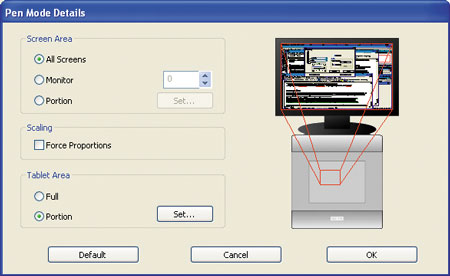
ಕೆಲಸದ ಪ್ರದೇಶ ಮತ್ತು ಪರದೆಯ ಸಕ್ರಿಯ ವಲಯಗಳ ಗಾತ್ರಗಳನ್ನು ಹೊಂದಿಸಬಹುದು
ಟ್ಯಾಬ್ಲೆಟ್ ಸೆಟ್ಟಿಂಗ್ಗಳಲ್ಲಿ
ಪಿಸಿ ವಿಂಡೋಸ್ XP ಅನ್ನು ಚಾಲನೆ ಮಾಡುತ್ತಿದ್ದರೆ, ಸಂಪರ್ಕಿತ ಟ್ಯಾಬ್ಲೆಟ್ ಸ್ವಾಮ್ಯದ ಡ್ರೈವರ್ ಅನ್ನು ಸ್ಥಾಪಿಸದೆಯೇ ಕಾರ್ಯನಿರ್ವಹಿಸುತ್ತದೆ - ಆದರೂ ಸೀಮಿತ ಸಾಮರ್ಥ್ಯಗಳೊಂದಿಗೆ. ಬಿದಿರಿನಿಂದ ಹೆಚ್ಚಿನದನ್ನು ಪಡೆಯಲು, ನೀವು ಒಳಗೊಂಡಿರುವ CD ಯಿಂದ ಚಾಲಕವನ್ನು ಸ್ಥಾಪಿಸಬೇಕು (ಅಥವಾ Wacom ವೆಬ್ಸೈಟ್ನಿಂದ ಇತ್ತೀಚಿನ ಆವೃತ್ತಿಯನ್ನು ಡೌನ್ಲೋಡ್ ಮಾಡಿ). ಚಾಲಕವನ್ನು ಸ್ಥಾಪಿಸಲು ಸ್ವಲ್ಪ ಸಮಯ ತೆಗೆದುಕೊಂಡಿತು ಮತ್ತು ಯಾವುದೇ ತೊಂದರೆಗಳನ್ನು ಉಂಟುಮಾಡಲಿಲ್ಲ.
ಈ ಕಾರ್ಯವಿಧಾನವನ್ನು ಪೂರ್ಣಗೊಳಿಸಿದ ನಂತರ, ನೀವು ಪೆನ್ ಟ್ಯಾಬ್ಲೆಟ್ ಯುಟಿಲಿಟಿ ವಿಂಡೋದಲ್ಲಿ ಪೆನ್ ಮತ್ತು ಬಿದಿರಿನ ಟ್ಯಾಬ್ಲೆಟ್ ಸೆಟ್ಟಿಂಗ್ಗಳನ್ನು ಬದಲಾಯಿಸಬಹುದು, ಇದನ್ನು OS ನಿಯಂತ್ರಣ ಫಲಕದಲ್ಲಿ ಪೆನ್ ಟ್ಯಾಬ್ಲೆಟ್ ಐಕಾನ್ ಕ್ಲಿಕ್ ಮಾಡುವ ಮೂಲಕ ಅಥವಾ ಪ್ರೋಗ್ರಾಂ ಲಾಂಚರ್ ವಿಭಾಗದಲ್ಲಿ ಸ್ಟಾರ್ಟ್ ಮೆನು ಮೂಲಕ ಕರೆಯಲಾಗುತ್ತದೆ. ಬಿದಿರಿನ ಪ್ರಾಶಸ್ತ್ಯಗಳ ವಿಂಡೋವು ಎರಡು ಟ್ಯಾಬ್ಗಳನ್ನು ಹೊಂದಿದೆ, ಒಂದು ಪೆನ್ ಸೆಟ್ಟಿಂಗ್ಗಳಿಗಾಗಿ ಮತ್ತು ಒಂದು ಟ್ಯಾಬ್ಲೆಟ್ ಸೆಟ್ಟಿಂಗ್ಗಳಿಗಾಗಿ.
ಕರ್ಸರ್ ಚಲನೆಯನ್ನು ಎರಡು ವಿಧಾನಗಳಲ್ಲಿ ನಿಯಂತ್ರಿಸಬಹುದು: ಸಂಪೂರ್ಣ ನಿರ್ದೇಶಾಂಕಗಳು (ಕೆಲಸದ ಮೇಲ್ಮೈಯ ಪ್ರತಿಯೊಂದು ಬಿಂದುವು ಪರದೆಯ ಮೇಲೆ ಒಂದು ನಿರ್ದಿಷ್ಟ ಬಿಂದುವಿಗೆ ಅನುರೂಪವಾಗಿದೆ) ಮತ್ತು ಸಾಪೇಕ್ಷ ನಿರ್ದೇಶಾಂಕಗಳು (ಸಾಂಪ್ರದಾಯಿಕ ಮೌಸ್ ಬಳಸುವಾಗ ಅದು ಸಂಭವಿಸುತ್ತದೆ).

ಪೆನ್ ಬಟನ್ ಕಾರ್ಯಗಳಿಗಾಗಿ ಸೆಟ್ಟಿಂಗ್ಗಳೊಂದಿಗೆ ವಿಂಡೋ
ನೀವು ಸಂಪೂರ್ಣ ನಿರ್ದೇಶಾಂಕಗಳ ಮೋಡ್ (ಪೆನ್ ಮೋಡ್) ಅನ್ನು ಆಯ್ಕೆ ಮಾಡಿದಾಗ, ನೀವು ಪೆನ್ ಅನ್ನು ಟ್ಯಾಬ್ಲೆಟ್ನ ಕೆಲಸದ ಮೇಲ್ಮೈಯ ಸಂಪೂರ್ಣ ಪ್ರದೇಶವಾಗಿ ಸರಿಸಲು ಬಳಸಬಹುದು, ಮತ್ತು ಅದರ ಒಂದು ನಿರ್ದಿಷ್ಟ ಭಾಗವನ್ನು ಮಾತ್ರ ಸೆಟ್ಟಿಂಗ್ಗಳಲ್ಲಿ ಅದರ ಗಡಿಗಳನ್ನು ಹೊಂದಿಸಿ. ಅದೇ ಪರದೆಯ ಜಾಗಕ್ಕೆ ಅನ್ವಯಿಸುತ್ತದೆ: ಪರದೆಯ ಮೇಲೆ ಮೌಸ್ನೊಂದಿಗೆ, ನೀವು ಪ್ರದೇಶವನ್ನು ಆಯ್ಕೆ ಮಾಡಬಹುದು ಆಯತಾಕಾರದ ಆಕಾರ, ಅದರೊಳಗೆ ಪೆನ್ ಕಾರ್ಯನಿರ್ವಹಿಸುತ್ತದೆ. ಟ್ಯಾಬ್ಲೆಟ್ನ ಕೆಲಸದ ಮೇಲ್ಮೈಯಲ್ಲಿ ಮತ್ತು ಮಾನಿಟರ್ ಪರದೆಯ ಮೇಲೆ ಸಕ್ರಿಯ ವಲಯಗಳ ಆಕಾರ ಅನುಪಾತವನ್ನು ಒಂದೇ ರೀತಿಯಲ್ಲಿ ಇರಿಸಲು, ಸೆಟ್ಟಿಂಗ್ಗಳಲ್ಲಿ ಅನುಗುಣವಾದ ಆಯ್ಕೆಯನ್ನು ಸಕ್ರಿಯಗೊಳಿಸಲು ಸಾಕು. ಟ್ಯಾಬ್ಲೆಟ್ ಡ್ರೈವರ್ ಬಹು ಮಾನಿಟರ್ ಹೊಂದಿರುವ PC ಯೊಂದಿಗೆ ಕೆಲಸ ಮಾಡುವ ಸಾಮರ್ಥ್ಯವನ್ನು ಒದಗಿಸುತ್ತದೆ ಎಂದು ಗಮನಿಸಬೇಕಾದ ಅಂಶವಾಗಿದೆ. ಟ್ಯಾಬ್ಲೆಟ್ ಕ್ರಿಯೆಯನ್ನು ಎಲ್ಲಾ ಸಂಪರ್ಕಿತ ಮಾನಿಟರ್ಗಳ ಪರದೆಗಳಿಗೆ ಅಥವಾ ಅವುಗಳಲ್ಲಿ ಒಂದನ್ನು ಮಾತ್ರ ವಿತರಿಸಬಹುದು.
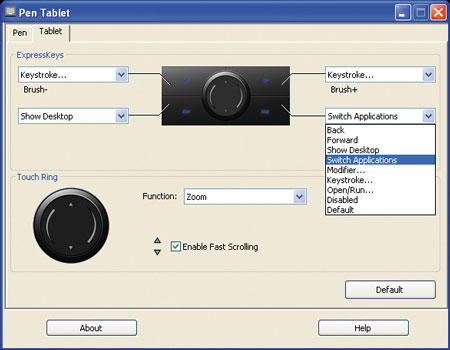
ಪ್ರಮುಖ ಕಾರ್ಯಗಳಿಗಾಗಿ ಸೆಟ್ಟಿಂಗ್ಗಳೊಂದಿಗೆ ವಿಂಡೋ (ಎಕ್ಸ್ಪ್ರೆಸ್ಕೀಗಳು)
ಮತ್ತು ಟಚ್ ರಿಂಗ್ (ಟಚ್ ರಿಂಗ್)
ಮೌಸ್ ಮೋಡ್ನಲ್ಲಿ ಪೆನ್ ಅನ್ನು ಬಳಸುವಾಗ, ಪೆನ್ ಕೆಲಸದ ಪ್ರದೇಶದ ಸಂಪೂರ್ಣ ಪ್ರದೇಶದಲ್ಲಿ ಕಾರ್ಯನಿರ್ವಹಿಸುತ್ತದೆ ಮತ್ತು ಅದರ ಕ್ರಿಯೆಯು ಸಂಪೂರ್ಣ ಪರದೆಗೆ ವಿಸ್ತರಿಸುತ್ತದೆ. ಈ ಕ್ರಮದಲ್ಲಿ, ಕರ್ಸರ್ ಚಲನೆಯ ವೇಗ ಮತ್ತು ಅದರ ವೇಗವರ್ಧನೆಯ ಸೆಟ್ಟಿಂಗ್ಗಳು ಲಭ್ಯವಿದೆ.
ಬಳಕೆದಾರರು ತಮ್ಮ ಸ್ವಂತ ಆದ್ಯತೆಗಳಿಗೆ ಅನುಗುಣವಾಗಿ ಪೆನ್ನ "ನಡವಳಿಕೆ" ಯನ್ನು ಅಳವಡಿಸಿಕೊಳ್ಳಲು ಅನುಮತಿಸಲು, ಸೆಟ್ಟಿಂಗ್ಗಳು ಶಾಯಿ ತುದಿಯ ಸೂಕ್ಷ್ಮತೆಯ ಮಿತಿಯನ್ನು ಸರಿಹೊಂದಿಸಲು ಒದಗಿಸುತ್ತವೆ. ಈ ಸೆಟ್ಟಿಂಗ್ ಅನ್ನು ಬದಲಾಯಿಸುವುದರಿಂದ ಗ್ರಾಫಿಕ್ ಎಡಿಟರ್ಗಳೊಂದಿಗೆ ಕೆಲಸ ಮಾಡುವಾಗ ಮೃದುವಾದ ಅಥವಾ ಗಟ್ಟಿಯಾದ ಬ್ರಷ್ ಅನ್ನು ಅನುಕರಿಸಲು ಸಹ ನಿಮಗೆ ಅನುಮತಿಸುತ್ತದೆ.
ಪೆನ್ ಬಟನ್ಗಳು ಎರಡು ವಿಭಿನ್ನ ವಿಧಾನಗಳಲ್ಲಿ ಕಾರ್ಯನಿರ್ವಹಿಸಬಹುದು: ಹೋವರ್ ಮೋಡ್ ಅನ್ನು ಆಯ್ಕೆ ಮಾಡಿದಾಗ, ಪೆನ್ ತುದಿಯನ್ನು ಟ್ಯಾಬ್ಲೆಟ್ ಮೇಲ್ಮೈಗೆ ಹತ್ತಿರ ಹಿಡಿದಿಟ್ಟುಕೊಳ್ಳುವಾಗ ಬಟನ್ಗಳನ್ನು ಒತ್ತಬಹುದು ಮತ್ತು ಕ್ಲಿಕ್ ಮಾಡಿ ಮತ್ತು ಟ್ಯಾಪ್ ಮೋಡ್ಗೆ ಹೊಂದಿಸಿದಾಗ, ನೀವು ಮೊದಲು ಮೇಲ್ಮೈಗೆ ತುದಿಯನ್ನು ಸ್ಪರ್ಶಿಸಬೇಕು. ಕೆಲಸದ ಪ್ರದೇಶದ ಮತ್ತು ನಂತರ ಮಾತ್ರ ಬಟನ್ ಒತ್ತಿರಿ.
ಪ್ರತಿಯೊಂದು ಪೆನ್ ಬಟನ್ಗಳಿಗೆ ಈ ಕೆಳಗಿನ ಕ್ರಿಯೆಗಳಲ್ಲಿ ಒಂದನ್ನು ನೀವು ವ್ಯಾಖ್ಯಾನಿಸಬಹುದು:
- ಎಡ, ಬಲ ಅಥವಾ ಮಧ್ಯದ ಮೌಸ್ ಗುಂಡಿಯನ್ನು ಒತ್ತುವ ಅನುಕರಣೆ;
- ಎಡ ಮೌಸ್ ಬಟನ್ನ ಡಬಲ್ ಕ್ಲಿಕ್ನ ಅನುಕರಣೆ;
- ಮೌಸ್ ಗುಂಡಿಯನ್ನು ಒತ್ತುವ ಮತ್ತು ಹಿಡಿದಿಟ್ಟುಕೊಳ್ಳುವ ಅನುಕರಣೆ (ಲಾಕ್ ಕ್ಲಿಕ್ ಮಾಡಿ);
- ಪೆನ್ ಅನ್ನು ಚಲಿಸುವ ಮೂಲಕ ವಿಂಡೋದ ವಿಷಯಗಳನ್ನು ಸ್ಕ್ರೋಲಿಂಗ್ ಮಾಡುವುದು;
- ಎಡ ಮೌಸ್ ಬಟನ್ ಕ್ಲಿಕ್ನೊಂದಿಗೆ ಅಥವಾ ಇಲ್ಲದೆಯೇ ಒಂದು ಅಥವಾ ಹೆಚ್ಚಿನ ಮಾರ್ಪಡಿಸುವ ಕೀಗಳನ್ನು (Ctrl, Alt, Shift) ಒತ್ತುವುದರ ಅನುಕರಣೆ;
- ಬಳಕೆದಾರ-ವ್ಯಾಖ್ಯಾನಿಸಿದ ಅಕ್ಷರಗಳ ಅನುಕ್ರಮವನ್ನು ನಮೂದಿಸುವುದು (ವಿಶೇಷ ಕೀಬೋರ್ಡ್ ಸಂಯೋಜನೆಗಳನ್ನು ಅನುಕರಿಸುವ ಸಾಧ್ಯತೆಯೂ ಇದೆ: Alt + Tab ಅಥವಾ Alt + PrintScreen);
- ಡಾಕ್ಯುಮೆಂಟ್ ಅನ್ನು ಲೋಡ್ ಮಾಡುವುದು ಅಥವಾ ಬಳಕೆದಾರರಿಂದ ಆಯ್ಕೆಮಾಡಿದ ಅಪ್ಲಿಕೇಶನ್ ಅನ್ನು ಪ್ರಾರಂಭಿಸುವುದು;
- ಸ್ಥಾನೀಕರಣ ಮೋಡ್ ಅನ್ನು ಬದಲಿಸಿ.
ಪೆನ್ ತುದಿಯು ಟ್ಯಾಬ್ಲೆಟ್ನ ಕೆಲಸದ ಮೇಲ್ಮೈಯನ್ನು ಸ್ಪರ್ಶಿಸುತ್ತದೆ ಎಂದು ದೃಢೀಕರಿಸುವ ಧ್ವನಿ ಸಂಕೇತವನ್ನು ಆನ್ ಮಾಡಲು ಪ್ರತ್ಯೇಕ ಆಯ್ಕೆಯು ನಿಮಗೆ ಅನುಮತಿಸುತ್ತದೆ.
ಟ್ಯಾಬ್ಲೆಟ್ ಸೆಟ್ಟಿಂಗ್ಗಳ ಟ್ಯಾಬ್ ಎಕ್ಸ್ಪ್ರೆಸ್ಕೀಗಳು ಮತ್ತು ಟಚ್ ರಿಂಗ್ ಸೆಟ್ಟಿಂಗ್ಗಳನ್ನು ಒಳಗೊಂಡಿದೆ. ಕೆಳಗಿನವುಗಳಲ್ಲಿ ಒಂದನ್ನು ಮಾಡಲು ನಾಲ್ಕು ಎಕ್ಸ್ಪ್ರೆಸ್ಕೀಗಳಲ್ಲಿ ಪ್ರತಿಯೊಂದನ್ನು ನಿಯೋಜಿಸಬಹುದು:
- ಬ್ರೌಸರ್ನಲ್ಲಿ ಮುಂದಿನ ಅಥವಾ ಹಿಂದಿನ ಪುಟಕ್ಕೆ ಸರಿಸಿ;
- ಎಲ್ಲಾ ತೆರೆದ ಅಪ್ಲಿಕೇಶನ್ಗಳ ವಿಂಡೋಗಳನ್ನು ಕಡಿಮೆಗೊಳಿಸುವುದು;
- ಅಪ್ಲಿಕೇಶನ್ ವಿಂಡೋಗಳ ನಡುವೆ ಬದಲಾಯಿಸುವುದು;
- ಎಡ ಮೌಸ್ ಕ್ಲಿಕ್ನೊಂದಿಗೆ ಅಥವಾ ಇಲ್ಲದೆಯೇ ಒಂದು ಅಥವಾ ಹೆಚ್ಚಿನ ಮಾರ್ಪಡಿಸುವ ಕೀಗಳನ್ನು (Ctrl, Alt, Shift) ಒತ್ತುವುದರ ಅನುಕರಣೆ;
- ಬಳಕೆದಾರ ವ್ಯಾಖ್ಯಾನಿಸಿದ ಅಕ್ಷರಗಳ ಅನುಕ್ರಮವನ್ನು ನಮೂದಿಸುವುದು;
- ಡಾಕ್ಯುಮೆಂಟ್ ಅನ್ನು ಲೋಡ್ ಮಾಡುವುದು ಅಥವಾ ಬಳಕೆದಾರರು ಆಯ್ಕೆ ಮಾಡಿದ ಅಪ್ಲಿಕೇಶನ್ ಅನ್ನು ಪ್ರಾರಂಭಿಸುವುದು.
ಆಕಸ್ಮಿಕ ಸಕ್ರಿಯಗೊಳಿಸುವಿಕೆಯನ್ನು ತಡೆಯಲು ಬಳಕೆಯಾಗದ ಕೀಗಳನ್ನು ನಿಷ್ಕ್ರಿಯಗೊಳಿಸಬಹುದು.
ಟಚ್ ರಿಂಗ್ (ಟಚ್ ರಿಂಗ್) ಸ್ಕೇಲ್ ಮೌಲ್ಯವನ್ನು ಬದಲಾಯಿಸಲು ಅಥವಾ ಸಕ್ರಿಯ ಅಪ್ಲಿಕೇಶನ್ ವಿಂಡೋದ ವಿಷಯಗಳನ್ನು ಸ್ಕ್ರೋಲ್ ಮಾಡಲು ಉದ್ದೇಶಿಸಲಾಗಿದೆ. ಟಚ್ ರಿಂಗ್ ಮೇಲ್ಮೈಯಲ್ಲಿ ತಿರುಗುವ ಚಲನೆಯನ್ನು ಬಳಸಿಕೊಂಡು ನಿರ್ವಹಣೆಯನ್ನು ಕೈಗೊಳ್ಳಲಾಗುತ್ತದೆ. ಉದಾಹರಣೆಗೆ, ಜೂಮ್ ಇನ್ ಮಾಡಲು, ನೀವು ನಿಮ್ಮ ಬೆರಳನ್ನು ಬಳಸಬೇಕಾಗುತ್ತದೆ ವೃತ್ತಾಕಾರದ ಚಲನೆಗಳುಪ್ರದಕ್ಷಿಣಾಕಾರವಾಗಿ, ಮತ್ತು ಅದನ್ನು ಕಡಿಮೆ ಮಾಡಲು - ಅಪ್ರದಕ್ಷಿಣಾಕಾರವಾಗಿ. ಹೆಚ್ಚುವರಿಯಾಗಿ, ಸ್ಪರ್ಶ ಚಕ್ರದಲ್ಲಿ (ಮೇಲ್ಭಾಗದಲ್ಲಿ ಮತ್ತು ಕೆಳಭಾಗದಲ್ಲಿ) ಎರಡು ವಲಯಗಳಿವೆ, ಅದರ ಮೇಲೆ ಕ್ಲಿಕ್ ಮಾಡುವುದರಿಂದ ವಿಂಡೋದ ವಿಷಯಗಳನ್ನು ಲಂಬ ಅಕ್ಷದ ಉದ್ದಕ್ಕೂ ಸ್ಕ್ರಾಲ್ ಮಾಡಲು ನಿಮಗೆ ಅನುಮತಿಸುತ್ತದೆ.
ಸಿದ್ಧವಾಗಿರುವ "ಬಿದಿರು" ಜೊತೆಗೆ
ನಾವು ಹಲವಾರು ಸೆಟ್ಟಿಂಗ್ಗಳನ್ನು ಕಂಡುಕೊಂಡ ನಂತರ, ಟ್ಯಾಬ್ಲೆಟ್ ಅನ್ನು ಕ್ರಿಯೆಯಲ್ಲಿ ಪ್ರಯತ್ನಿಸುವ ಸಮಯ. ಗ್ರಾಫಿಕ್ ಸಂಪಾದಕರೊಂದಿಗೆ ಕೆಲಸ ಮಾಡುವಾಗ ಪೆನ್ ಇನ್ಪುಟ್ನ ಸಾಧ್ಯತೆಗಳು ಮತ್ತು ಅನುಕೂಲಗಳನ್ನು ವಿವರಿಸಲು ಬಹುಶಃ ಅರ್ಥವಿಲ್ಲ, ಏಕೆಂದರೆ ಇದನ್ನು ಈಗಾಗಲೇ ನಮ್ಮ ಪತ್ರಿಕೆಯ ಪುಟಗಳಲ್ಲಿ ಒಂದಕ್ಕಿಂತ ಹೆಚ್ಚು ಬಾರಿ ಮಾಡಲಾಗಿದೆ. ಟ್ಯಾಬ್ಲೆಟ್ನ ಎಲ್ಲಾ ದಾಖಲಿತ ವೈಶಿಷ್ಟ್ಯಗಳು ಫೋಟೋಶಾಪ್ನಲ್ಲಿ ಕಾರ್ಯನಿರ್ವಹಿಸಬೇಕು ಎಂದು ಖಚಿತಪಡಿಸಿಕೊಂಡ ನಂತರ, ಕಚೇರಿ ಕಾರ್ಯಕ್ರಮಗಳಲ್ಲಿ ಬಿದಿರಿನ ಸಾಮರ್ಥ್ಯಗಳನ್ನು ಪರಿಶೀಲಿಸಲು ನಾವು ನಿರ್ಧರಿಸಿದ್ದೇವೆ ಮತ್ತು ಇದಕ್ಕಾಗಿ ನಾವು ಪ್ಯಾಕೇಜ್ನಲ್ಲಿ ಸೇರಿಸಲಾದ JustWrite Office ಪ್ರೋಗ್ರಾಂ ಅನ್ನು ಸ್ಥಾಪಿಸಿದ್ದೇವೆ.
MS ಆಫೀಸ್ ಪ್ರೋಗ್ರಾಂಗಳಲ್ಲಿ (Word, Excel, PowerPoint, ಇತ್ಯಾದಿ) JustWrite Office ಅನ್ನು ಸ್ಥಾಪಿಸಿದ ನಂತರ, ಕೈಬರಹದ ಟಿಪ್ಪಣಿಗಳು ಮತ್ತು ಮುಖ್ಯಾಂಶಗಳನ್ನು ಸೇರಿಸುವ (JustWrite), ಸಹಿಯನ್ನು ಸೇರಿಸುವ (JustSign) ಮತ್ತು "ಸ್ಟಿಕ್ಕರ್ಗಳನ್ನು" ರಚಿಸುವ ಕಾರ್ಯಗಳನ್ನು ಕರೆಯಲು ಐಕಾನ್ಗಳೊಂದಿಗೆ ಹೊಸ ಟೂಲ್ಬಾರ್ ಕಾಣಿಸಿಕೊಂಡಿದೆ. ಕೈಬರಹದ ಪಠ್ಯದೊಂದಿಗೆ (JustTag).
JustWrite ಕಾರ್ಯವನ್ನು ಸಕ್ರಿಯಗೊಳಿಸುವ ಮೂಲಕ, ನೀವು ಪಠ್ಯ ಅಥವಾ ಟೇಬಲ್ನ ಮೇಲ್ಭಾಗದಲ್ಲಿ ಮತ್ತು ಈ ವಸ್ತುಗಳ ಅಡಿಯಲ್ಲಿ (ಮಾರ್ಕರ್ನೊಂದಿಗೆ ಅಂಡರ್ಲೈನ್ ಮಾಡುವಂತೆ) ಶಾಸನಗಳು ಮತ್ತು ಗುರುತುಗಳನ್ನು ಮಾಡಬಹುದು. ಅದೇ ಸಮಯದಲ್ಲಿ, ವಿಂಡೋದ ಮೇಲಿನ ಭಾಗದಲ್ಲಿ ಟೂಲ್ಬಾರ್ ಕಾಣಿಸಿಕೊಳ್ಳುತ್ತದೆ, ಅದರ ಐಕಾನ್ಗಳ ಮೇಲೆ ಕ್ಲಿಕ್ ಮಾಡುವ ಮೂಲಕ ನೀವು ವರ್ಚುವಲ್ "ಪೆನ್" ಮತ್ತು "ಮಾರ್ಕರ್" ಗಾಗಿ ಬಯಸಿದ ಬಣ್ಣ ಮತ್ತು ಲೈನ್ ದಪ್ಪವನ್ನು ಆಯ್ಕೆ ಮಾಡಬಹುದು. ಅನಗತ್ಯ ಗುರುತುಗಳನ್ನು ತೆಗೆದುಹಾಕಲು "ಎರೇಸರ್" ಸಹ ಇದೆ. ಎಂಎಸ್ ಎಂದು ಗಮನಿಸಬೇಕು ಪದ ಕಾರ್ಯ JustWrite ಪ್ರಿಂಟ್ ಲೇಔಟ್ ವೀಕ್ಷಣೆಯಲ್ಲಿ ಮಾತ್ರ ಕಾರ್ಯನಿರ್ವಹಿಸುತ್ತದೆ.
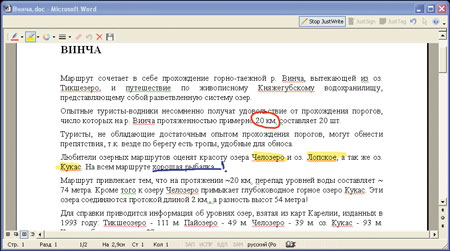
JustWrite ಕಾರ್ಯವನ್ನು ಸಕ್ರಿಯಗೊಳಿಸುವ ಮೂಲಕ, ನೀವು ಮೂಲ ಡಾಕ್ಯುಮೆಂಟ್ಗೆ ಸೇರಿಸಬಹುದು
ಕೈಬರಹದ ಶಾಸನಗಳು, ಟಿಪ್ಪಣಿಗಳು ಮತ್ತು ಮುಖ್ಯಾಂಶಗಳು
MS Word ನಲ್ಲಿ ಪಠ್ಯದೊಂದಿಗೆ ಕೆಲಸ ಮಾಡುವಾಗ "ಎರೇಸರ್" ಪೆನ್ನನ್ನು ಬಳಸುವುದು ಮತ್ತೊಂದು ಆಸಕ್ತಿದಾಯಕ ವೈಶಿಷ್ಟ್ಯವಾಗಿದೆ. ಸಂಪಾದಿಸಿದ ಪಠ್ಯದಿಂದ ಪದ ಅಥವಾ ಪದಗುಚ್ಛವನ್ನು ಅಳಿಸಲು, ಪೆನ್ ಅನ್ನು "ಅಳಿಸುವಿಕೆ" ತುದಿಯೊಂದಿಗೆ ತಿರುಗಿಸಲು ಮತ್ತು ಈ ತುಣುಕನ್ನು ಆಯ್ಕೆ ಮಾಡಲು ಸಾಕು.
ಟ್ಯಾಬ್ಲೆಟ್ ಅನ್ನು ಬಳಸಿದ ಕೆಲವೇ ದಿನಗಳಲ್ಲಿ, ಅದರ ಅನುಕೂಲಗಳು ಮತ್ತು ಕೆಲವು ಅನಾನುಕೂಲಗಳನ್ನು ಗುರುತಿಸಲು ಸಾಧ್ಯವಾಯಿತು. ಒಟ್ಟಾರೆಯಾಗಿ ಸಾಧನದ ವಿನ್ಯಾಸವನ್ನು ಚೆನ್ನಾಗಿ ಯೋಚಿಸಲಾಗಿದೆ, ಮತ್ತು ಬಿದಿರು ಕೆಲಸದ ಸ್ಥಳದ ನಿಜವಾದ ಅಲಂಕಾರದಂತೆ ಕಾಣುತ್ತದೆ. ನಿಜ, ಟ್ವಿಲೈಟ್ನಲ್ಲಿ ಕೆಲಸ ಮಾಡುವಾಗ, ಟ್ಯಾಬ್ಲೆಟ್ನ ಕೀಗಳ ನೀಲಿ ಹಿಂಬದಿ ಬೆಳಕು ಸ್ವಲ್ಪ ಕಿರಿಕಿರಿ ಉಂಟುಮಾಡುತ್ತದೆ, ಅದನ್ನು ಅದರೊಂದಿಗೆ ಮಾತ್ರ ಆಫ್ ಮಾಡಬಹುದು.
ಪ್ರೋಗ್ರಾಮೆಬಲ್ ಎಕ್ಸ್ಪ್ರೆಸ್ಕೀಗಳ ಉಪಸ್ಥಿತಿ ಮತ್ತು ಟ್ಯಾಬ್ಲೆಟ್ನಲ್ಲಿ ಟಚ್ ರಿಂಗ್ ಕೀಬೋರ್ಡ್ ಅನ್ನು ಬಳಸುವ ಅಗತ್ಯವನ್ನು ಕಡಿಮೆ ಮಾಡುತ್ತದೆ, ಇದು ಕೆಲಸ ಮಾಡುವಾಗ ವಿಶೇಷವಾಗಿ ಅನುಕೂಲಕರವಾಗಿರುತ್ತದೆ ಗ್ರಾಫಿಕ್ ಅಪ್ಲಿಕೇಶನ್ಗಳುಟ್ಯಾಬ್ಲೆಟ್ ಮೂಲಕ ಹೆಚ್ಚಿನ ಕಾರ್ಯಾಚರಣೆಗಳನ್ನು ನಡೆಸಿದಾಗ. ಅದರ ಗುಂಡಿಗಳಲ್ಲಿ ಒಂದಕ್ಕೆ ನಿಯೋಜಿಸಬಹುದಾದ ಪೆನ್ (ಮೌಸ್ ಸ್ಕ್ರಾಲ್ ಮೋಡ್ಗೆ ಸದೃಶವಾದ) ಸ್ಕ್ರೋಲಿಂಗ್ ಕಾರ್ಯವು ಸಹ ಅನುಕೂಲಕರವಾಗಿದೆ.

ಎಕ್ಸ್ಪ್ರೆಸ್ಕೀಗಳ ತಾರ್ಕಿಕ ವ್ಯವಸ್ಥೆ ಅಲ್ಲ
ಟ್ಯಾಬ್ಲೆಟ್ನಲ್ಲಿ ಕೆಲವು ಅನಾನುಕೂಲತೆಗಳನ್ನು ಉಂಟುಮಾಡುತ್ತದೆ:
ಎಡಗೈಯು ಕೆಲಸದ ಪ್ರದೇಶದ ಭಾಗವನ್ನು ನಿರ್ಬಂಧಿಸುತ್ತದೆ
ನಮಗೆ, ಬಿದಿರಿನ ರಚನೆಕಾರರು ಎಕ್ಸ್ಪ್ರೆಸ್ಕೀಗಳನ್ನು ಕಾರ್ಯಸ್ಥಳದ ಹಿಂದೆ ಏಕೆ ಇರಿಸಿದರು ಎಂಬುದು ನಿಗೂಢವಾಗಿಯೇ ಉಳಿದಿದೆ. ಈ ಕಾರಣದಿಂದಾಗಿ, ಪೆನ್ ಮೋಡ್ನಲ್ಲಿ ಕಾರ್ಯನಿರ್ವಹಿಸುವ ಪೆನ್ನೊಂದಿಗೆ ಏಕಕಾಲದಲ್ಲಿ ಕೀಲಿಗಳನ್ನು ಬಳಸುವುದು ತುಂಬಾ ಅನುಕೂಲಕರವಲ್ಲ: ಎಡಗೈಯನ್ನು ಬಾಗಿಸಬೇಕಾಗಿರುವುದರಿಂದ ಅದು ಬಲಕ್ಕೆ ಅಡ್ಡಿಯಾಗುವುದಿಲ್ಲ. ನಮ್ಮ ಅಭಿಪ್ರಾಯದಲ್ಲಿ, Intuos ಸರಣಿಯ ಟ್ಯಾಬ್ಲೆಟ್ಗಳಲ್ಲಿ ಮಾಡಿದಂತೆ, ಬದಿಯಲ್ಲಿ ಕೀಲಿಗಳನ್ನು ಜೋಡಿಸಲು ಇದು ಹೆಚ್ಚು ತಾರ್ಕಿಕವಾಗಿದೆ.
ಟ್ಯಾಬ್ಲೆಟ್ನ ಕಾರ್ಯಗಳು ಮತ್ತು ಆಪರೇಟಿಂಗ್ ಮೋಡ್ಗಳನ್ನು ಕಸ್ಟಮೈಸ್ ಮಾಡಲು ವಿವಿಧ ಆಯ್ಕೆಗಳನ್ನು ಗಮನಿಸುವುದು ಸಂತೋಷವಾಗಿದೆ, ಇದು ನಿರ್ವಹಿಸಿದ ಕಾರ್ಯಗಳ ನಿಶ್ಚಿತಗಳು ಮತ್ತು ಬಳಕೆದಾರರ ವೈಯಕ್ತಿಕ ಆದ್ಯತೆಗಳಿಗೆ ಅನುಗುಣವಾಗಿ ಅದನ್ನು ಅಳವಡಿಸಿಕೊಳ್ಳುವುದನ್ನು ಸುಲಭಗೊಳಿಸುತ್ತದೆ. ದುರದೃಷ್ಟವಶಾತ್, ವಿಭಿನ್ನ ಅಪ್ಲಿಕೇಶನ್ಗಳಿಗಾಗಿ ಪ್ರತ್ಯೇಕ ಸೆಟ್ಟಿಂಗ್ಗಳ ಪ್ರೊಫೈಲ್ಗಳನ್ನು ರಚಿಸುವ ಸಾಧ್ಯತೆಯನ್ನು ಡೆವಲಪರ್ಗಳು ಒದಗಿಸಲಿಲ್ಲ. ಇದು ವಿಚಿತ್ರವಾಗಿದೆ, ಏಕೆಂದರೆ ರಲ್ಲಿ ಸಾಫ್ಟ್ವೇರ್ಹೆಚ್ಚು ದುಬಾರಿ Wacom ಮಾತ್ರೆಗಳು ಈ ವೈಶಿಷ್ಟ್ಯವನ್ನು ಹೊಂದಿವೆ. ಈ ಅರ್ಥದಲ್ಲಿ, "ಬಿದಿರು" ನಾವು ನಿರೀಕ್ಷಿಸಿದಷ್ಟು ಹೊಂದಿಕೊಳ್ಳುವಂತಿರಲಿಲ್ಲ.
ತೀರ್ಮಾನ
ಸಾರಾಂಶ ಮಾಡೋಣ. ಬಿದಿರಿನ ಬಿಡುಗಡೆಯು PC ಬಳಕೆದಾರರಿಗೆ ದೈನಂದಿನ ಸಾಧನವಾಗಿ ಗ್ರಾಫಿಕ್ಸ್ ಟ್ಯಾಬ್ಲೆಟ್ಗಳನ್ನು ಜನಪ್ರಿಯಗೊಳಿಸುವಲ್ಲಿ ಒಂದು ದೊಡ್ಡ ಹೆಜ್ಜೆಯಾಗಿದೆ, ಮತ್ತು ಅವರ ಹವ್ಯಾಸಗಳು ಅಥವಾ ವೃತ್ತಿಪರ ಚಟುವಟಿಕೆಗಳು ಗ್ರಾಫಿಕ್ ಫೈಲ್ಗಳನ್ನು ರಚಿಸುವುದು ಮತ್ತು ಪ್ರಕ್ರಿಯೆಗೊಳಿಸುವುದನ್ನು ಒಳಗೊಂಡಿರುತ್ತದೆ. ಈ ಮಾದರಿಯು ಸೊಗಸಾದ ನೋಟ ಮತ್ತು ಚಿಂತನಶೀಲ ಹಾರ್ಡ್ವೇರ್ ವಿನ್ಯಾಸವನ್ನು ಪೆನ್ ಮೋಡ್ಗಳು ಮತ್ತು ಟ್ಯಾಬ್ಲೆಟ್ ನಿಯಂತ್ರಣಗಳನ್ನು ಕಸ್ಟಮೈಸ್ ಮಾಡಲು ನಮ್ಯತೆಯೊಂದಿಗೆ ಸಂಯೋಜಿಸುತ್ತದೆ. ಪ್ಯಾಕೇಜ್ನಲ್ಲಿ ಜಸ್ಟ್ರೈಟ್ ಆಫೀಸ್ ಪ್ರೋಗ್ರಾಂನ ಉಪಸ್ಥಿತಿಯನ್ನು ಗಮನಿಸುವುದು ಸಹ ಯೋಗ್ಯವಾಗಿದೆ, ಇದು ಕಚೇರಿ ಅಪ್ಲಿಕೇಶನ್ಗಳೊಂದಿಗೆ ಕೆಲಸ ಮಾಡುವಾಗ ಟ್ಯಾಬ್ಲೆಟ್ನ ಸಾಮರ್ಥ್ಯಗಳನ್ನು ವಿಸ್ತರಿಸುತ್ತದೆ. ಆದಾಗ್ಯೂ, ನಾವು ಈಗಾಗಲೇ ಉಲ್ಲೇಖಿಸಿರುವ ಕೆಲವು ಅನಾನುಕೂಲತೆಗಳಿವೆ. ಆದರೆ, ದೊಡ್ಡದಾಗಿ, ಅವುಗಳಲ್ಲಿ ಹೆಚ್ಚಿನವುಗಳಿಲ್ಲ - ವಿಶೇಷವಾಗಿ ನಾವು ವೃತ್ತಿಪರ ಬಳಕೆಗಾಗಿ ಮೂಲತಃ ಉದ್ದೇಶಿಸದ ಗ್ರಾಫಿಕ್ಸ್ ಟ್ಯಾಬ್ಲೆಟ್ ಬಗ್ಗೆ ಮಾತನಾಡುತ್ತಿದ್ದೇವೆ ಎಂದು ನೀವು ಪರಿಗಣಿಸಿದರೆ.
ಹವ್ಯಾಸಿ ಟ್ಯಾಬ್ಲೆಟ್ ಮಾದರಿ, Wacom ಬಿದಿರು, ನಂತರ ಪರೀಕ್ಷೆಗಾಗಿ ನನ್ನ ಬಳಿಗೆ ಬಂದಿತು. ಅದೇನೇ ಇದ್ದರೂ, ಹಳೆಯದಕ್ಕೆ ಹೋಲಿಸಿದರೆ ಈ ಟ್ಯಾಬ್ಲೆಟ್ ಯಾವ ವೈಶಿಷ್ಟ್ಯಗಳನ್ನು ಕಳೆದುಕೊಂಡಿದೆ ಮತ್ತು ಫೋಟೋಗಳನ್ನು ಪ್ರಕ್ರಿಯೆಗೊಳಿಸುವ ಬಳಕೆದಾರರಿಗೆ ಇದು ಎಷ್ಟು ಅನುಕೂಲಕರವಾಗಿದೆ ಎಂಬುದನ್ನು ಅರ್ಥಮಾಡಿಕೊಳ್ಳಲು ಅದರೊಂದಿಗೆ ಕೆಲಸ ಮಾಡುವುದು ಇನ್ನಷ್ಟು ಆಸಕ್ತಿದಾಯಕವಾಗಿದೆ. ಸಂಕ್ಷಿಪ್ತವಾಗಿ ಹೇಳುವುದಾದರೆ, ಟ್ಯಾಬ್ಲೆಟ್ ಆಗಿ, ಬಿದಿರು ಪ್ರಾಯೋಗಿಕವಾಗಿ ಅದರ ದುಬಾರಿ ಪ್ರತಿರೂಪಕ್ಕಿಂತ ಕೆಳಮಟ್ಟದಲ್ಲಿಲ್ಲ, ಆದರೆ ಗ್ರಾಫಿಕ್ ಎಡಿಟರ್ ಜೊತೆಗಿನ ಬಳಕೆಯ ಸುಲಭತೆಯ ದೃಷ್ಟಿಯಿಂದ, ಇದು ಘನ ಅಂತರದಿಂದ ಕಳೆದುಕೊಳ್ಳುತ್ತದೆ. ಹೆಚ್ಚು ವಿವರವಾಗಿ, Wacom ಬಿದಿರಿನ ಫನ್ ಪೆನ್ ಮತ್ತು ಟಚ್ ಸ್ಮಾಲ್ ಮಾದರಿಯು ಪರೀಕ್ಷೆಯಲ್ಲಿ ಭಾಗವಹಿಸಿತು, ಇದು ಇಂಟ್ಯೂಸ್ ಮಧ್ಯಮಕ್ಕಿಂತ ಗಾತ್ರದಲ್ಲಿ ಚಿಕ್ಕದಾಗಿದೆ, ಆದರೆ, ವಿಚಿತ್ರವಾಗಿ ಸಾಕಷ್ಟು, ಇದು ನನಗೆ ಹೆಚ್ಚು ಅನುಕೂಲಕರವಾಗಿದೆ. ಸ್ಟ್ರೋಕ್ನ ಉದ್ದವು ತುಂಬಾ ಚಿಕ್ಕದಾಗಿದೆ ಮತ್ತು ಫೋಟೋಗಳನ್ನು ಪ್ರಕ್ರಿಯೆಗೊಳಿಸುವಾಗ ನೀವು ವ್ಯಾಪಕವಾದ ಚಲನೆಯನ್ನು ಮಾಡುವ ಅಗತ್ಯವಿಲ್ಲ, ಆದರೆ ನಂತರ ಹೆಚ್ಚು. ಬಾಹ್ಯವಾಗಿ, ಟ್ಯಾಬ್ಲೆಟ್ ಸರಳವಾಗಿ ಕಾಣುತ್ತದೆ, ಆದರೆ ಅದೇ ಸಮಯದಲ್ಲಿ ಹೆಚ್ಚು ಸೊಗಸಾದ, ನೀವು ಗಮನಿಸುವ ಮೊದಲ ವಿಷಯವೆಂದರೆ ಮೃದು-ಸ್ಪರ್ಶವಿಲ್ಲದೆ ಸರಳವಾದ ಪ್ಲಾಸ್ಟಿಕ್ ಮತ್ತು ತಿರುಗುವಿಕೆ, ಕ್ಯಾನ್ವಾಸ್ ಅನ್ನು ಸ್ಕೇಲಿಂಗ್ ಮಾಡಲು ಮತ್ತು ಅಂತಹುದೇ ಕಾರ್ಯಗಳಿಗೆ ಸ್ಪರ್ಶ ಉಂಗುರದ ಅನುಪಸ್ಥಿತಿ. ನೀವು ಮೇಲ್ಮೈ ವಸ್ತುಗಳಿಗೆ ಬೇಗನೆ ಬಳಸಿದರೆ, ಕೆಲಸ ಮಾಡುವಾಗ ಉಂಗುರದ ಅನುಪಸ್ಥಿತಿಯು ದೊಡ್ಡ ಮೈನಸ್ ಆಗಿದೆ. ಸಹಜವಾಗಿ, ಸನ್ನೆಗಳನ್ನು ಬಳಸಿಕೊಂಡು ಕೆಲವು ಕಾರ್ಯಗಳನ್ನು ಕಾನ್ಫಿಗರ್ ಮಾಡಬಹುದು, ಆದರೆ ಇದು ಇನ್ನೂ ಕಡಿಮೆ ಅನುಕೂಲಕರವಾಗಿದೆ. ವಿಶೇಷಣಗಳುವೃತ್ತಿಪರ Intuos 5 ಗಿಂತ ಕೆಳಮಟ್ಟದ್ದಾಗಿದೆ: ಅರ್ಧದಷ್ಟು ಪೆನ್ ಸೂಕ್ಷ್ಮತೆ, ಯಾವುದೇ ಟಿಲ್ಟ್ ಪತ್ತೆ ಇಲ್ಲ, ಎಂಟು (ಅಥವಾ ಚಿಕ್ಕ Intuos ಟ್ಯಾಬ್ಲೆಟ್ಗೆ ಆರು) ExpressKeys ಬದಲಿಗೆ ನಾಲ್ಕು ಮಾತ್ರ, ಚಿಕ್ಕದಾಗಿದೆ USB ಕೇಬಲ್. ಅದೇ ಸಮಯದಲ್ಲಿ, ನಾವು ಟ್ಯಾಬ್ಲೆಟ್ ಅನ್ನು ಇತರ ತಯಾರಕರಿಂದ ಒಂದೇ ರೀತಿಯ ವರ್ಗದ ಉತ್ಪನ್ನಗಳೊಂದಿಗೆ ಹೋಲಿಸಿದರೆ, ನಂತರ ಕಾರ್ಯವು ಮಟ್ಟದಲ್ಲಿದೆ ಮತ್ತು ಕೆಲವು ರೀತಿಯಲ್ಲಿ ಅವುಗಳನ್ನು ಮೀರಿಸುತ್ತದೆ.
ವಿಶೇಷಣಗಳು:
- ಗೆಸ್ಚರ್ ಬೆಂಬಲದೊಂದಿಗೆ ಮಲ್ಟಿ-ಟಚ್ ಟಚ್ ಇನ್ಪುಟ್.
- 1024 ಒತ್ತಡದ ಮಟ್ಟಗಳಿಗೆ ಪೆನ್ ಸಂವೇದನೆ.
- ಬ್ಯಾಟರಿಗಳಿಲ್ಲದೆ ಕಾರ್ಯನಿರ್ವಹಿಸುವ ಹೆಚ್ಚುವರಿ ಬಟನ್ಗಳೊಂದಿಗೆ ಹಗುರವಾದ ಡಬಲ್-ಎಂಡ್ ಪೆನ್.
- ಕಾರ್ಯಗಳಿಗೆ ತ್ವರಿತ ಪ್ರವೇಶಕ್ಕಾಗಿ ನಾಲ್ಕು ಪ್ರೊಗ್ರಾಮೆಬಲ್ ಎಕ್ಸ್ಪ್ರೆಸ್ಕೀಗಳು.
- ಕೆಲಸದ ಮೇಲ್ಮೈ 147x92mm (470S) ಮತ್ತು 217x137mm (670S).
- 1 ಮೀ ಉದ್ದದ ಯುಎಸ್ಬಿ ಕೇಬಲ್.
- ಸುಲಭ ಶೇಖರಣೆಗಾಗಿ ಟ್ಯಾಬ್ಲೆಟ್ನಲ್ಲಿ ಜವಳಿ ಐಲೆಟ್ ರೂಪದಲ್ಲಿ ಡೆಡಿಕೇಟೆಡ್ ಪೆನ್ ಹೋಲ್ಡರ್.
- ವೈರ್ಲೆಸ್ ಪರಿಕರ ಕಿಟ್ ಅನ್ನು ಬಳಸುವ ಸಾಮರ್ಥ್ಯ: ಬ್ಯಾಟರಿ, ಕಂಪ್ಯೂಟರ್ನ ಯುಎಸ್ಬಿ ಪೋರ್ಟ್ಗಾಗಿ ರಿಸೀವರ್ ಮತ್ತು ಟ್ಯಾಬ್ಲೆಟ್ನ ವಿಶೇಷ ವಿಭಾಗದಲ್ಲಿ ಟ್ರಾನ್ಸ್ಮಿಟರ್, ಇದು ಆವೃತ್ತಿ ಮತ್ತು ಗಾತ್ರವನ್ನು ಅವಲಂಬಿಸಿ 6 ರಿಂದ 15 ಗಂಟೆಗಳವರೆಗೆ ತಂತಿಗಳಿಲ್ಲದೆ ಕೆಲಸ ಮಾಡಲು ನಿಮಗೆ ಅನುವು ಮಾಡಿಕೊಡುತ್ತದೆ. ಟ್ಯಾಬ್ಲೆಟ್ (ಪ್ರತ್ಯೇಕವಾಗಿ ಖರೀದಿಸಲಾಗಿದೆ).

ಟ್ಯಾಬ್ಲೆಟ್ ಸೆಟ್ಟಿಂಗ್ಗಳು:
ಒಟ್ಟಾರೆಯಾಗಿ, ಬಿದಿರಿನ ಸೆಟಪ್ ಪ್ರಕ್ರಿಯೆಯು ಅತ್ಯಂತ ತ್ವರಿತ, ಅರ್ಥಗರ್ಭಿತ ಮತ್ತು Intuos ಮಾದರಿಗಿಂತ ಗಮನಾರ್ಹವಾಗಿ ಸರಳವಾಗಿದೆ. ಎಲ್ಲಾ ಅಪ್ಲಿಕೇಶನ್ಗಳಿಗೆ ಒಮ್ಮೆ ಎಲ್ಲಾ ಸೆಟ್ಟಿಂಗ್ಗಳನ್ನು ಮಾಡಲಾಗುತ್ತದೆ, ಅಂದರೆ. ಅಂತರ್ಗತವಾಗಿರುವ ಕೆಲವು ವೈಶಿಷ್ಟ್ಯಗಳನ್ನು ಆಯ್ಕೆ ಮಾಡಲು ಇದು ಕಾರ್ಯನಿರ್ವಹಿಸುವುದಿಲ್ಲ, ಉದಾಹರಣೆಗೆ, ಚಿತ್ರಾತ್ಮಕ ಸಂಪಾದಕಕ್ಕೆ ಮಾತ್ರ. ನನ್ನ ಬಳಕೆಯ ಪ್ರೊಫೈಲ್ ಅಡೋಬ್ ಫೋಟೋಶಾಪ್ ಹೊರತುಪಡಿಸಿ ಬೇರೆ ಯಾವುದೇ ಪ್ರೋಗ್ರಾಂಗಳಲ್ಲಿ ಕೆಲಸ ಮಾಡುವುದನ್ನು ಒಳಗೊಂಡಿಲ್ಲ, ಆದ್ದರಿಂದ ಈ ವೈಶಿಷ್ಟ್ಯವು ಯಾವುದೇ ರೀತಿಯಲ್ಲಿ ಉಪಯುಕ್ತತೆಯ ಮೇಲೆ ಪರಿಣಾಮ ಬೀರಲಿಲ್ಲ.
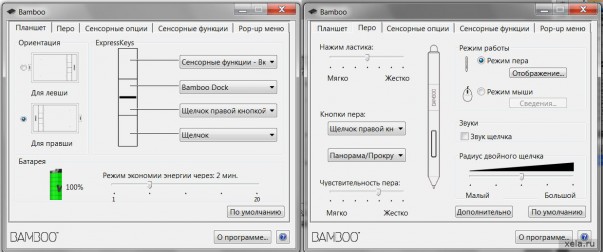
ಮೊದಲ ಟ್ಯಾಬ್ನಲ್ಲಿ, ನೀವು ಟ್ಯಾಬ್ಲೆಟ್ ಓರಿಯಂಟೇಶನ್ ಅನ್ನು ಆಯ್ಕೆ ಮಾಡಬಹುದು ಮತ್ತು ಕಾರ್ಯ ಕೀಗಳನ್ನು ಕಸ್ಟಮೈಸ್ ಮಾಡಬಹುದು. ಪೆನ್ ಹೇಗೆ ಕಾರ್ಯನಿರ್ವಹಿಸುತ್ತದೆ ಎಂಬುದನ್ನು ಕಸ್ಟಮೈಸ್ ಮಾಡಲು ಎರಡನೇ ಟ್ಯಾಬ್ ನಿಮಗೆ ಅನುಮತಿಸುತ್ತದೆ. ವೃತ್ತಿಪರ ಮಾದರಿಯಂತೆ ಸಾಕಷ್ಟು ಒತ್ತಡದ ಪ್ರಮಾಣವಿಲ್ಲ, ತಕ್ಷಣವೇ ಸೆಟ್ಟಿಂಗ್ಗಳನ್ನು ಮೌಲ್ಯಮಾಪನ ಮಾಡಲು ಮತ್ತು ನಿಮಗೆ ಆರಾಮದಾಯಕವಾದ ಮಟ್ಟವನ್ನು ಆಯ್ಕೆ ಮಾಡಲು, ಅಂದರೆ. ನೀವು ಕಾನ್ಫಿಗರ್ ಮಾಡಿ, ನಂತರ ಪರೀಕ್ಷಿಸಿ ಮತ್ತು ನಿಮಗೆ ಏನಾದರೂ ಇಷ್ಟವಾಗದಿದ್ದರೆ, ಸೆಟ್ಟಿಂಗ್ಗಳಿಗೆ ಹಿಂತಿರುಗಿ. ಮತ್ತೊಂದೆಡೆ, ಹೊಂದಿಸಲು ಸಾಕು ಬಯಸಿದ ನಿಯತಾಂಕಗಳುತದನಂತರ ಅವುಗಳನ್ನು ಬದಲಾಯಿಸುವ ಅವಶ್ಯಕತೆಯಿದೆ ಎಂಬುದು ಅಸಂಭವವಾಗಿದೆ.

ಮುಂದಿನ ಟ್ಯಾಬ್ಗಳು ಹೆಚ್ಚು ಆಸಕ್ತಿದಾಯಕವಾಗಿವೆ - ಟ್ಯಾಬ್ಲೆಟ್ನ ಸ್ಪರ್ಶ ಸಾಮರ್ಥ್ಯಗಳಿಗೆ ಅವು ಜವಾಬ್ದಾರರಾಗಿರುತ್ತವೆ. ಮೂರನೇ ಟ್ಯಾಬ್ ಅನ್ನು ಟಚ್ಪ್ಯಾಡ್ ಆಗಿ ಬಳಸುವಾಗ ಟ್ಯಾಬ್ಲೆಟ್ ಸೆಟ್ಟಿಂಗ್ಗಳು ಅಂದರೆ. ಕರ್ಸರ್ ನಿಯಂತ್ರಣ. ನಾಲ್ಕನೇ ಟ್ಯಾಬ್ ಸನ್ನೆಗಳಿಗೆ ಕಾರಣವಾಗಿದೆ, ಇಲ್ಲಿಯೇ ಸ್ಕೇಲಿಂಗ್, ಕ್ಯಾನ್ವಾಸ್ ತಿರುಗುವಿಕೆ ಮತ್ತು ಅಂತಹುದೇ ಕ್ರಿಯೆಗಳನ್ನು ಒಂದು, ಎರಡು, ಮೂರು ಮತ್ತು ನಾಲ್ಕು ಬೆರಳುಗಳಿಂದ ಒತ್ತಲು ಕಾನ್ಫಿಗರ್ ಮಾಡಲಾಗಿದೆ. ಸೆಟ್ಟಿಂಗ್ಗಳು ಸರಳ ಮತ್ತು ಸ್ಪಷ್ಟವಾದ ಅನಿಮೇಷನ್ನೊಂದಿಗೆ ಇರುತ್ತವೆ, ಆದರೆ ನೀವು ಮಲ್ಟಿ-ಟಚ್ ಅಥವಾ ಟಚ್ ಅನ್ನು ಬೆಂಬಲಿಸುವ ಲ್ಯಾಪ್ಟಾಪ್ ಟಚ್ಪ್ಯಾಡ್ನೊಂದಿಗೆ ಅನುಭವವನ್ನು ಹೊಂದಿದ್ದರೆ ಮೊಬೈಲ್ ಫೋನ್, ನಂತರ ನೀವು ತಕ್ಷಣ ಮೂಲಭೂತ ಸನ್ನೆಗಳನ್ನು ಗುರುತಿಸುವಿರಿ. ನಿಮಗೆ ಅಗತ್ಯವಿರುವ ಪರಿಕರಗಳಿಗಾಗಿ ಸೆಟ್ಟಿಂಗ್ಗಳನ್ನು ಮಾಡಲು ಮರೆಯಬೇಡಿ ಗ್ರಾಫಿಕ್ಸ್ ಸಂಪಾದಕ. ಎಲ್ಲಾ ಸೆಟ್ಟಿಂಗ್ಗಳನ್ನು ವಿವರವಾಗಿ ವಿವರಿಸಿರುವುದರಿಂದ ನಾನು ಅವುಗಳ ಬಗ್ಗೆ ಇಲ್ಲಿ ಮಾತನಾಡುವುದಿಲ್ಲ. ನಿಮಗೆ ಯಾವುದೇ ಸಮಸ್ಯೆಗಳಿದ್ದರೆ, ನೀವು ಅಲ್ಲಿ ನೋಡಬಹುದು.
ಟ್ಯಾಬ್ಲೆಟ್ ಕಾರ್ಯಾಚರಣೆ:
ಬಿದಿರನ್ನು ಸಂಪರ್ಕಿಸಿದ ತಕ್ಷಣ, ನೀವು ಸಣ್ಣ ಬಳ್ಳಿಯತ್ತ ಗಮನ ಹರಿಸುತ್ತೀರಿ, ಇದಲ್ಲದೆ, ಟ್ಯಾಬ್ಲೆಟ್ನಲ್ಲಿನ ಕನೆಕ್ಟರ್ ಪ್ರಮಾಣಿತವಲ್ಲ, ಆದರೆ ಅಂತಹ ಔಟ್ಪುಟ್ನೊಂದಿಗೆ ಉದ್ದವಾದ ಹಗ್ಗಗಳನ್ನು ಖರೀದಿಸಲು ಸಾಕಷ್ಟು ಸಾಧ್ಯವಿದೆ. ಬಂಡಲ್ ಮಾಡಿದ ಬಳ್ಳಿಯು ನಿಜವಾದ ಮೈನಸ್ ಆಗುತ್ತದೆ, ವಿಶೇಷವಾಗಿ ಸಿಸ್ಟಮ್ ಘಟಕವು ಮೇಜಿನ ಕೆಳಗೆ ಇದೆ.

ಕಿಟ್ ವೃತ್ತಿಪರ ಮಾದರಿಯೊಂದಿಗೆ ಸಹ ಹೊಂದಿಕೊಳ್ಳುತ್ತದೆ, ಇದು ಕಂಪ್ಯೂಟರ್ನ ಯುಎಸ್ಬಿ ಪೋರ್ಟ್ನಲ್ಲಿ ಚಿಕಣಿ ರಿಸೀವರ್, ಬ್ಯಾಟರಿ ಮತ್ತು ಟ್ರಾನ್ಸ್ಮಿಟರ್ ಅನ್ನು ಸಂಪೂರ್ಣವಾಗಿ ಟ್ಯಾಬ್ಲೆಟ್ ದೇಹಕ್ಕೆ ಸೇರಿಸಲಾಗುತ್ತದೆ ಮತ್ತು ಕಾರ್ಯಾಚರಣೆಯ ಸಮಯದಲ್ಲಿ ಹಗ್ಗಗಳನ್ನು ನಿರಾಕರಿಸಲು ನಿಮಗೆ ಅನುವು ಮಾಡಿಕೊಡುತ್ತದೆ.
ಟ್ಯಾಬ್ಲೆಟ್ನ ಕೆಲಸದ ಮೇಲ್ಮೈ ಇಂಟ್ಯೂಸ್ 5 ಗಿಂತ ಒರಟಾಗಿರುತ್ತದೆ, ಪೆನ್ ತಳದಲ್ಲಿ ತೆಳ್ಳಗಿರುತ್ತದೆ, ಆದರೆ ಒಟ್ಟಾರೆಯಾಗಿ ಇದು ಕಡಿಮೆ ಆರಾಮದಾಯಕವಲ್ಲ ಮತ್ತು ಹಗುರವಾಗಿರುವುದಿಲ್ಲ. ಮೇಲ್ಭಾಗದಲ್ಲಿ "ಎರೇಸರ್" ಮತ್ತು ಬದಿಯಲ್ಲಿ ಹೆಚ್ಚುವರಿ ಗುಂಡಿಗಳು ಸಹ ಇವೆ. ಸಮಸ್ಯೆಗಳಿಲ್ಲದೆ ಸೂಕ್ಷ್ಮತೆಯು ಸಾಕು, ಚಿತ್ರಗಳನ್ನು ಚಿತ್ರಿಸುವ ಅಥವಾ ಸರಿಹೊಂದಿಸುವ ಪ್ರಕ್ರಿಯೆಯು ಪ್ರಾಯೋಗಿಕವಾಗಿ ಒಂದೇ ಆಗಿರುತ್ತದೆ.

ನಾನು ಆರಂಭದಲ್ಲಿ ಬರೆದಂತೆ, ನಾನು ಪರೀಕ್ಷೆಗಾಗಿ ಸಣ್ಣ ಬಿದಿರಿನ ಎಸ್ ಅನ್ನು ಹೊಂದಿದ್ದೇನೆ. ನನ್ನ ಬಳಿ 1600x1200 ರೆಸಲ್ಯೂಶನ್ ಹೊಂದಿರುವ 20 ”ಮಾನಿಟರ್ ಇದೆ, ಆದರೆ ಸಣ್ಣ ಟ್ಯಾಬ್ಲೆಟ್ನಲ್ಲಿ ಕೆಲಸ ಮಾಡಲು ಇದು ಹೆಚ್ಚು ಅನುಕೂಲಕರವಾಗಿದೆ. ಗಾತ್ರದ ಆಯ್ಕೆಯು ನಿಮ್ಮ ಸಂಸ್ಕರಣಾ ಶೈಲಿಯನ್ನು ಅವಲಂಬಿಸಿರುತ್ತದೆ, ನಾನು ಫೋಟೋಗಳನ್ನು ಹೆಚ್ಚು ವಿಸ್ತರಿಸಲು ಮತ್ತು ಕೆಲವು ಪ್ರದೇಶಗಳನ್ನು ಸರಿಪಡಿಸಲು ಇಷ್ಟಪಡುತ್ತೇನೆ ದೊಡ್ಡ ಟ್ಯಾಬ್ಲೆಟ್ನೀವು ಸಂಪೂರ್ಣ ಮೇಲ್ಮೈಯಲ್ಲಿ ದೀರ್ಘವಾದ ಹೊಡೆತಗಳನ್ನು ಮಾಡಬೇಕು, ಆದರೆ ಸಣ್ಣದಾಗಿದ್ದರೆ, ಕೆಲಸವು ಚಿಕ್ಕದಾದ ಸ್ಟ್ರೋಕ್ಗಳೊಂದಿಗೆ ಮೌಸ್ ಅನ್ನು ಬಳಸುವಂತೆಯೇ ಇರುತ್ತದೆ, ಆದರೆ ಪೆನ್ ಒತ್ತಡದ ಬೆಳವಣಿಗೆಯಿಂದಾಗಿ ಹೋಲಿಸಲಾಗದಷ್ಟು ಹೆಚ್ಚಿನ ನಿಖರತೆ ಮತ್ತು ಅನುಕೂಲತೆಯೊಂದಿಗೆ. ಆಯ್ಕೆಯು ನಿಮ್ಮದಾಗಿದೆ, ಆದರೆ ಖರೀದಿಸುವ ಮೊದಲು ಕೆಲಸದ ಪ್ರದೇಶಕ್ಕೆ ಆರಾಮದಾಯಕ ಗಾತ್ರವನ್ನು ಪ್ರಯತ್ನಿಸಲು ಮತ್ತು ಆಯ್ಕೆ ಮಾಡಲು ಸಲಹೆ ನೀಡಲಾಗುತ್ತದೆ.

ಸ್ಪರ್ಶ ನಿಯಂತ್ರಣಗಳು ಸ್ವಲ್ಪ ನಿರಾಶಾದಾಯಕವಾಗಿವೆ. ಮತ್ತೊಮ್ಮೆ, ಉಪಕರಣವನ್ನು ಆಯ್ಕೆಮಾಡುವುದರ ಜೊತೆಗೆ ನನ್ನ ಮುಖ್ಯ ಕಾರ್ಯಗಳು ಪರದೆಯ ಸುತ್ತಲೂ ಚಿತ್ರವನ್ನು ಸ್ಕೇಲಿಂಗ್ ಮಾಡುವುದು ಮತ್ತು ಚಲಿಸುವುದು. ಚಿತ್ರವು ಸಮಸ್ಯೆಗಳಿಲ್ಲದೆ ಸರಾಗವಾಗಿ ಮತ್ತು ನಿಖರವಾಗಿ ಚಲಿಸುತ್ತದೆ, ಆದರೆ ಮರುಗಾತ್ರಗೊಳಿಸಲು ನನಗೆ ಕೆಲವು ತೊಂದರೆಗಳಿವೆ, ಸಮಸ್ಯೆಗಳಿಲ್ಲದೆ ಕಡಿತವು ಸಂಭವಿಸಿದೆ ಮತ್ತು ವಿಸ್ತರಿಸಿದಾಗ, ಆಗಾಗ್ಗೆ ಗೆಸ್ಚರ್ ಅನ್ನು ತಿರುವು ಎಂದು ಗುರುತಿಸಲಾಗಿದೆ. ಸ್ವಲ್ಪ ಸಮಯದ ನಂತರ, ಸಹಜವಾಗಿ, ನೀವು ಅದನ್ನು ಬಳಸಿಕೊಳ್ಳುತ್ತೀರಿ, ಆದರೆ ಗೆಸ್ಚರ್ ಯಾವಾಗಲೂ ಸರಿಯಾಗಿ ಕಾರ್ಯನಿರ್ವಹಿಸುವುದಿಲ್ಲ ಎಂಬ ಭಾವನೆ ಇನ್ನೂ ಇದೆ. ವೃತ್ತಿಪರ ಮಾದರಿಯಂತೆ ಸ್ಪರ್ಶ ಉಂಗುರದ ಕೊರತೆಯಿದೆ. ಆದ್ದರಿಂದ, ಕೆಲವು ದಿನನಿತ್ಯದ ಕ್ರಿಯೆಗಳಿಗಾಗಿ ನಾನು ಹಲವಾರು ಬಾರಿ ಕೀಬೋರ್ಡ್ಗೆ ತಿರುಗಬೇಕಾಗಿತ್ತು, ಆದರೂ ಬಿದಿರು ಟ್ಯಾಬ್ಲೆಟ್ ಫೋಟೋಶಾಪ್ನೊಂದಿಗೆ ಕೆಲಸ ಮಾಡುವಾಗ ಮೌಸ್ ಅನ್ನು ಸಂಪೂರ್ಣವಾಗಿ ತ್ಯಜಿಸಲು ನಿಮಗೆ ಅನುಮತಿಸುತ್ತದೆ.
ನನ್ನ ಅಭಿಪ್ರಾಯದಲ್ಲಿ, ಆಧುನಿಕ ಟ್ಯಾಬ್ಲೆಟ್ಗಳು ಕೇವಲ ಡ್ರಾಯಿಂಗ್ ಸಾಧನಗಳನ್ನು ಮೀರಿವೆ ಮತ್ತು ಮುಂದಿನ ಹಂತಕ್ಕೆ ಸರಿಸಲಾಗಿದೆ, ಕಂಪ್ಯೂಟರ್ನೊಂದಿಗೆ ಸಂವಹನ ಮಾಡುವ ಅನುಕೂಲವನ್ನು ಹೆಚ್ಚು ಹೆಚ್ಚು ಒದಗಿಸುತ್ತದೆ, ಇದರಿಂದಾಗಿ ಬಳಕೆದಾರರು ಪ್ರಕ್ರಿಯೆಯಲ್ಲಿ ಇತರ ಇನ್ಪುಟ್ ವಿಧಾನಗಳಿಂದ ವಿಚಲಿತರಾಗಬೇಕಾಗಿಲ್ಲ. ಕೆಲಸದ ಈ ಅಂಶದಲ್ಲಿ, ಬಿದಿರು ನಿಸ್ಸಂಶಯವಾಗಿ ಇಂಟ್ಯೂಸ್ ಸರಣಿಯ ಟ್ಯಾಬ್ಲೆಟ್ಗಳಿಗೆ ಕಳೆದುಕೊಳ್ಳುತ್ತದೆ, ಆದರೆ ಅದೇನೇ ಇದ್ದರೂ ಇದು ಡ್ರಾಯಿಂಗ್ ಮತ್ತು ಇದೇ ರೀತಿಯ ಫೋಟೋ ಪ್ರಕ್ರಿಯೆಗೆ ತುಂಬಾ ಅನುಕೂಲಕರವಾಗಿದೆ.
ಒದಗಿಸಿದ ಟ್ಯಾಬ್ಲೆಟ್ಗಾಗಿ ನಾನು Wacom CIS ಗೆ ನನ್ನ ಕೃತಜ್ಞತೆಯನ್ನು ವ್ಯಕ್ತಪಡಿಸುತ್ತೇನೆ.
